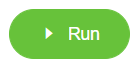激光雕刻
1 工作范围是什么
- 工作范围即机械臂完全伸展时可达到的距离,也叫臂长,也可以被称为工作空间。它指的是在未安装末端执行器的情况下机器人可以到达的空间。
2 如何确认激光雕刻初始点
- 打开Elephant Luban
点击进入“工作区”
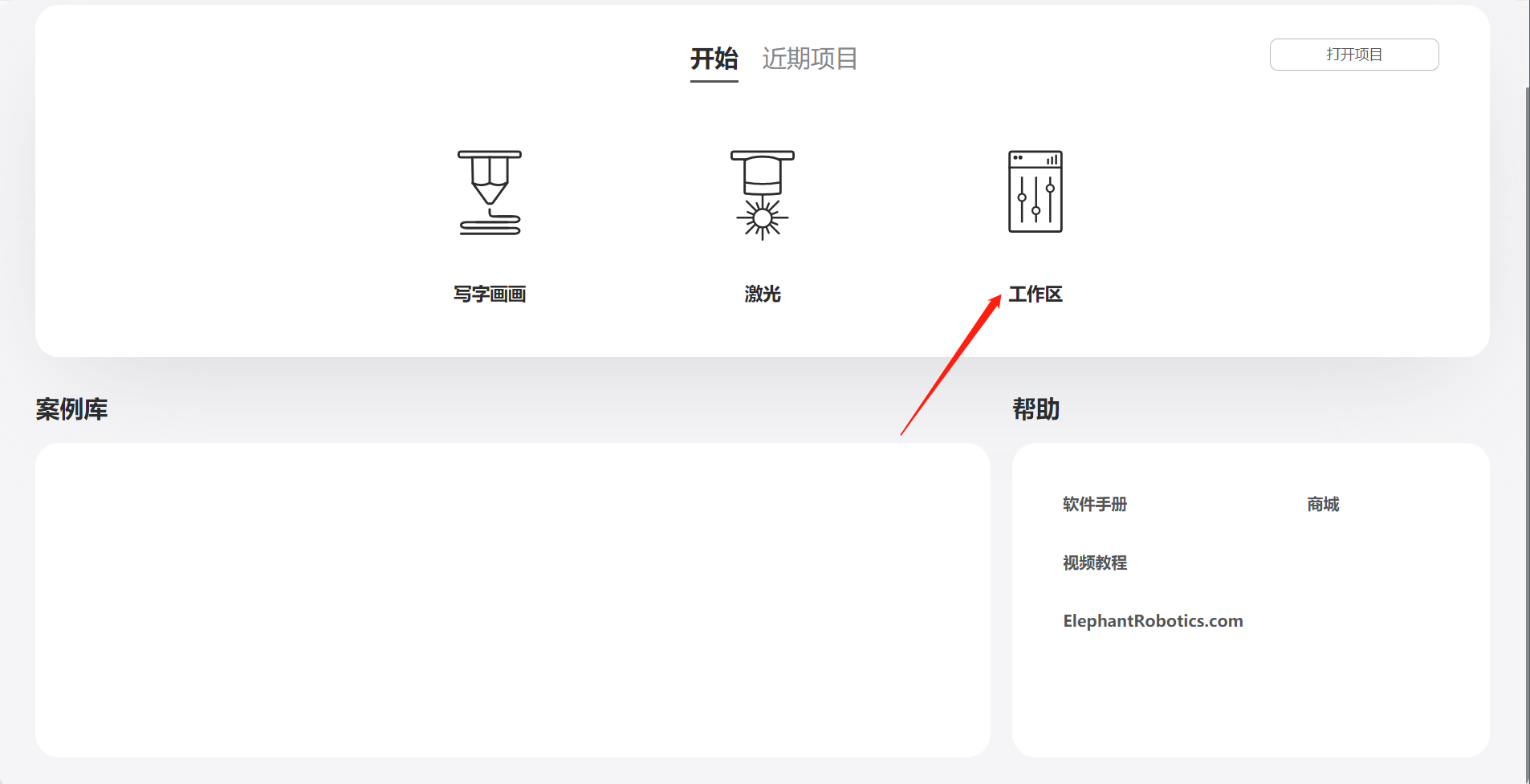
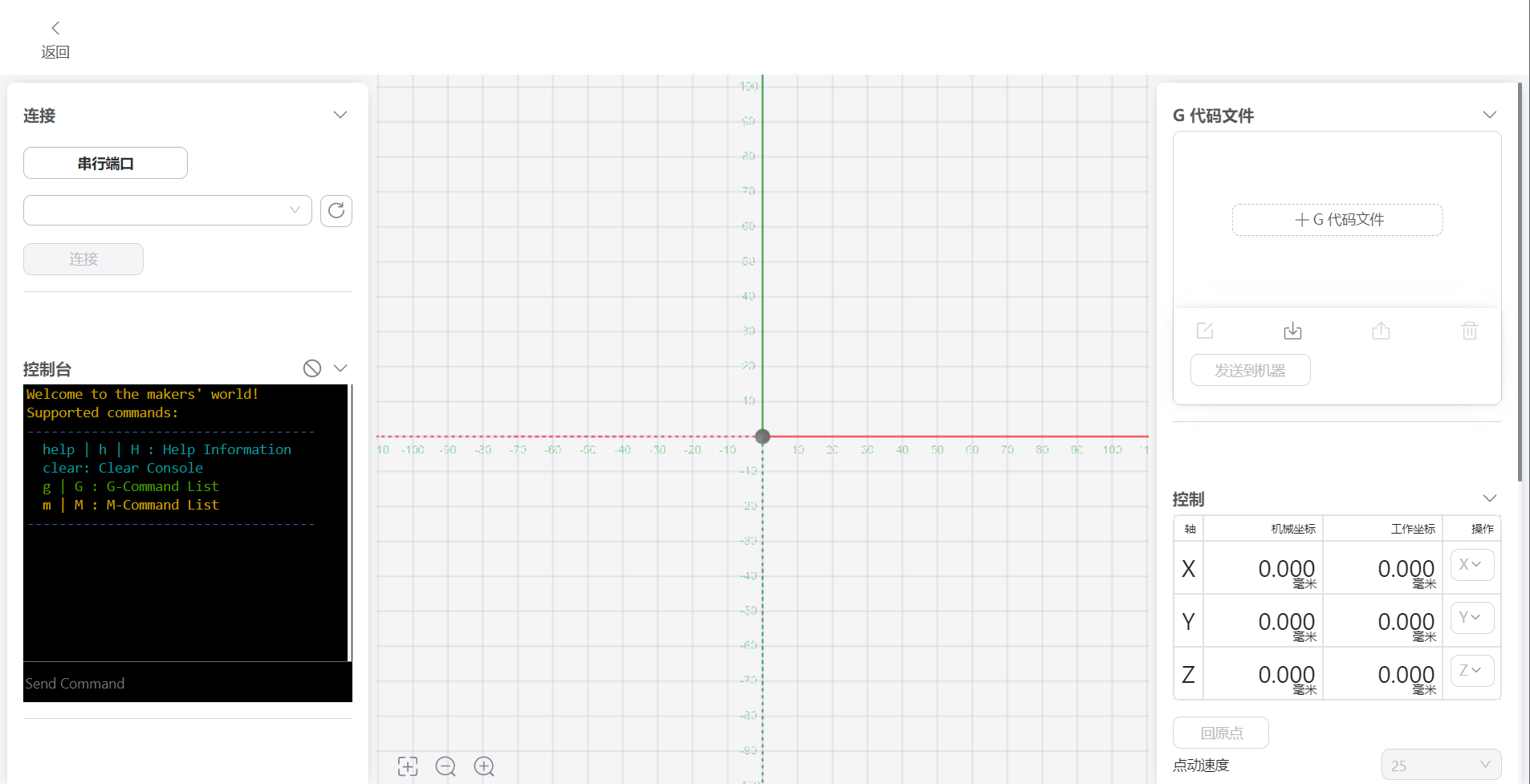
选择对应串口,点击“连接”,连接成功后可看到按钮旁边有提示文字
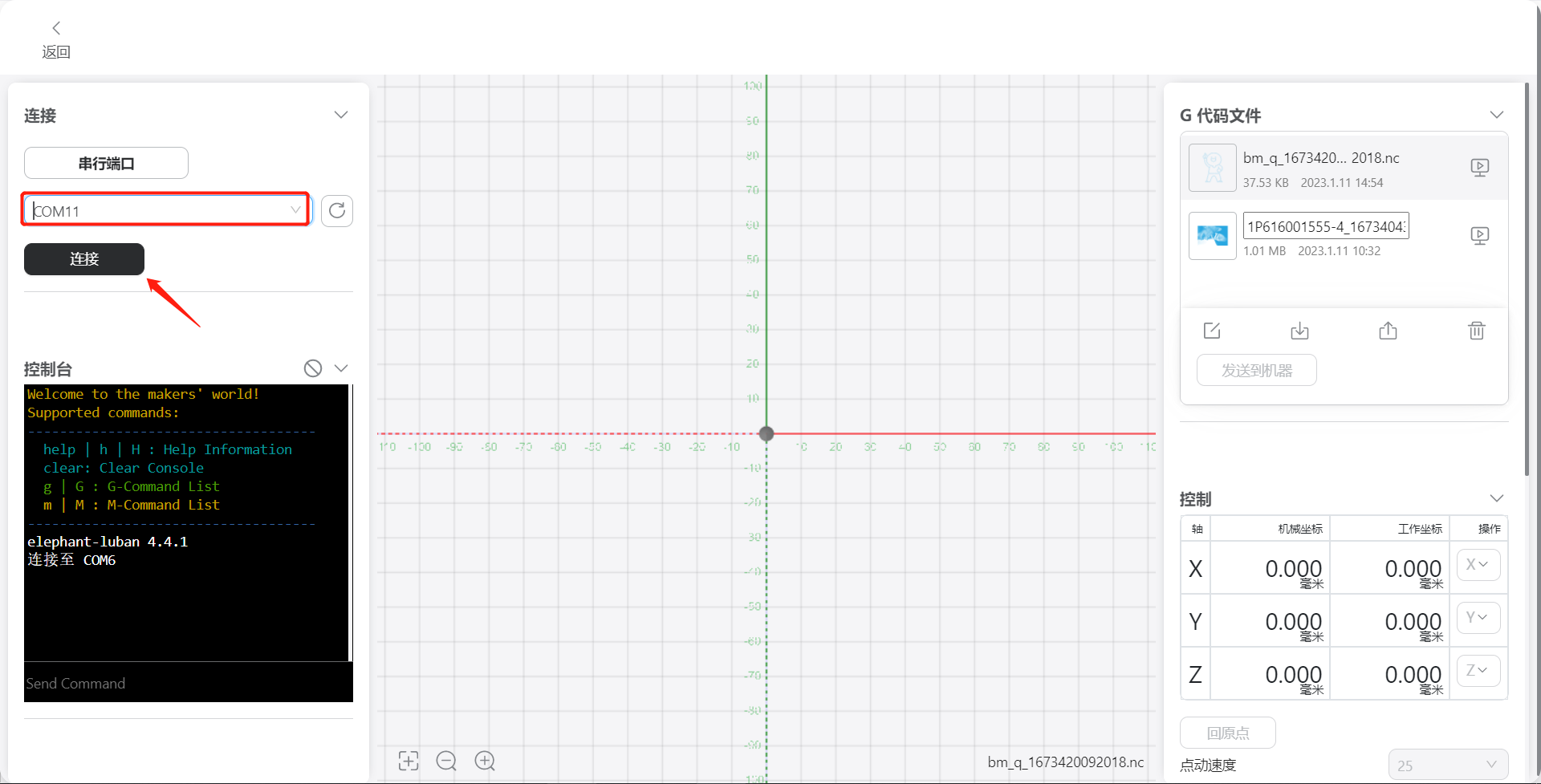
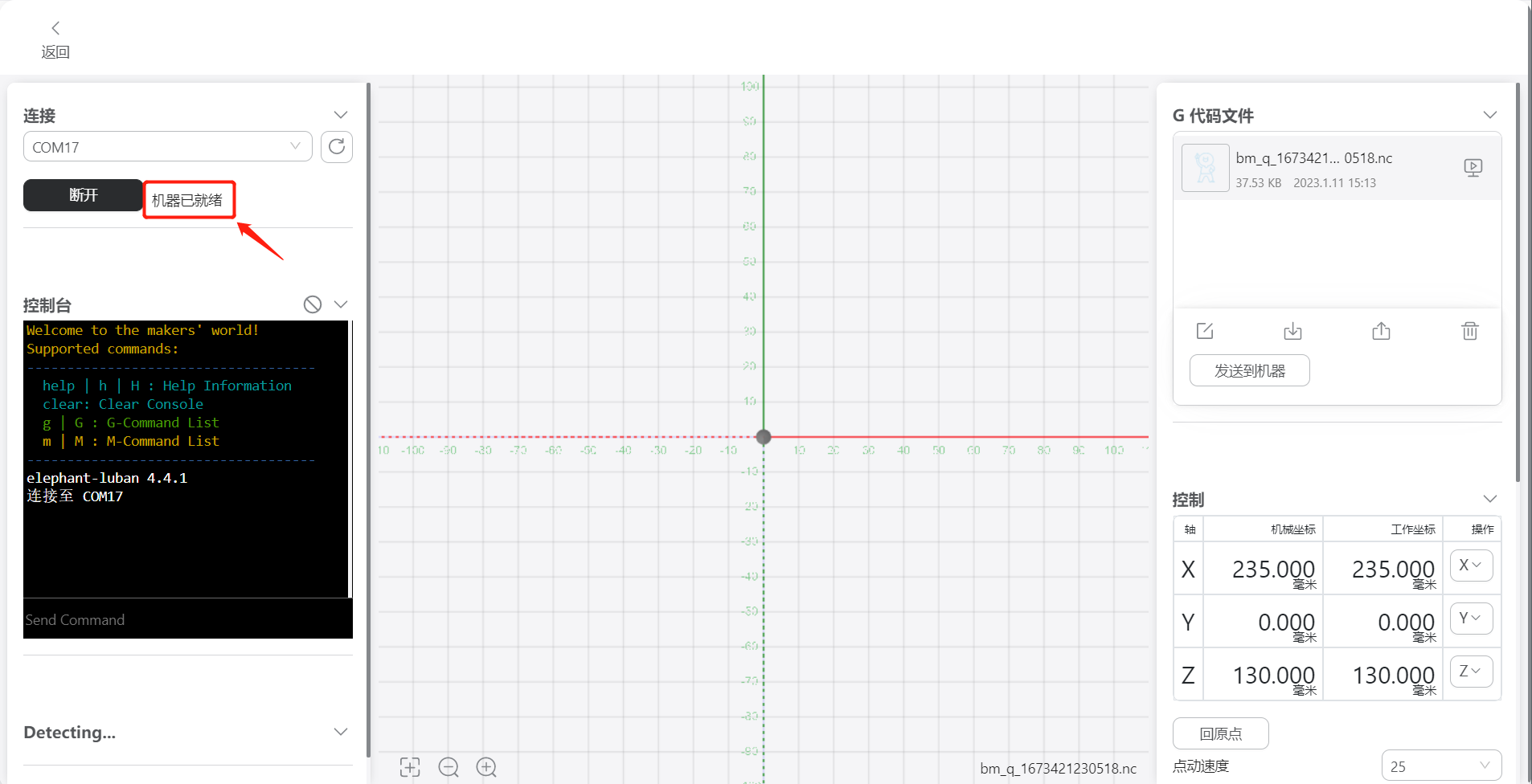
点击“回原点”,让机器调整关节零位

通过控制面板,控制机械臂到想要的起点
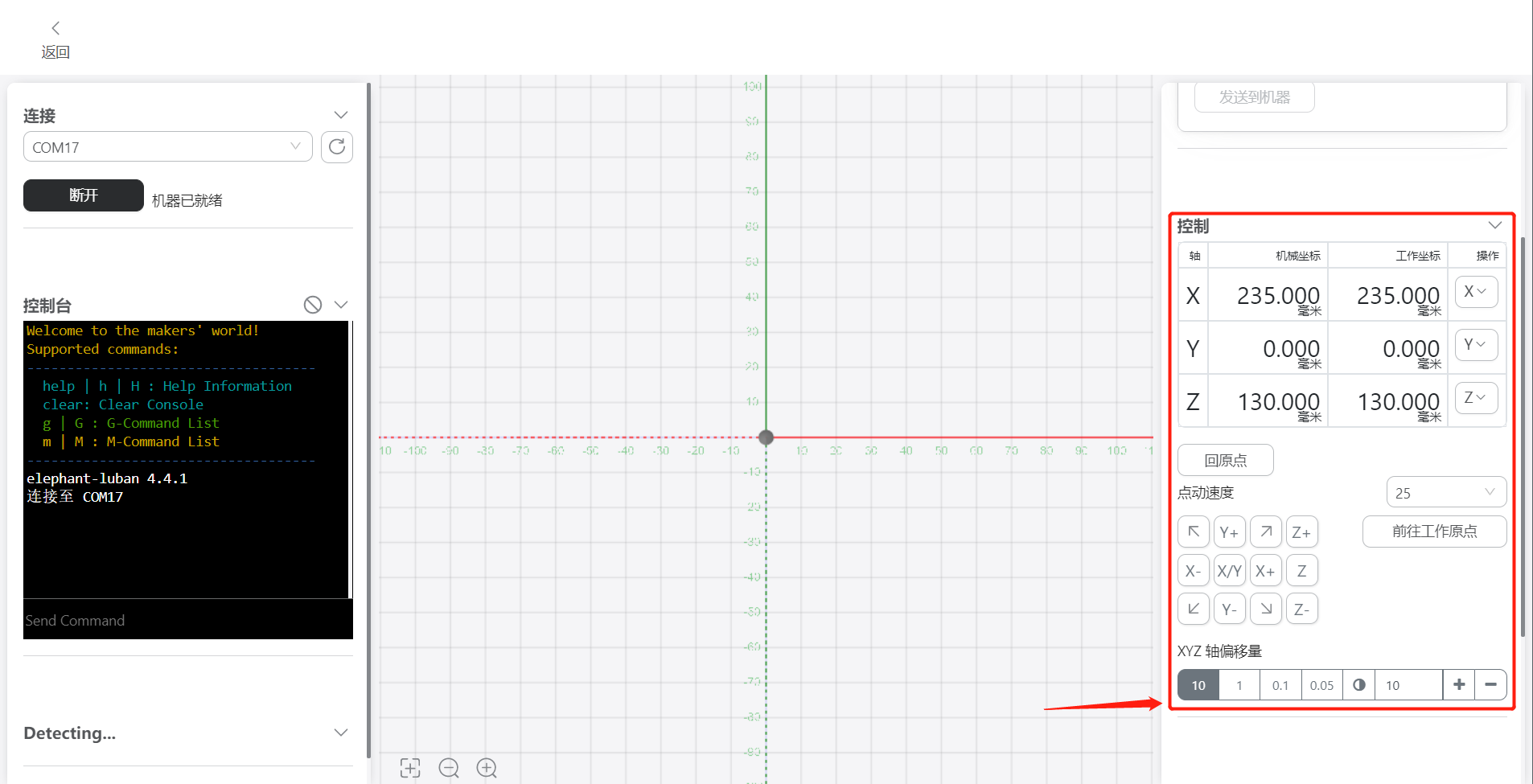
记录当前机械臂笛卡尔空间坐标值作为绘画初始点
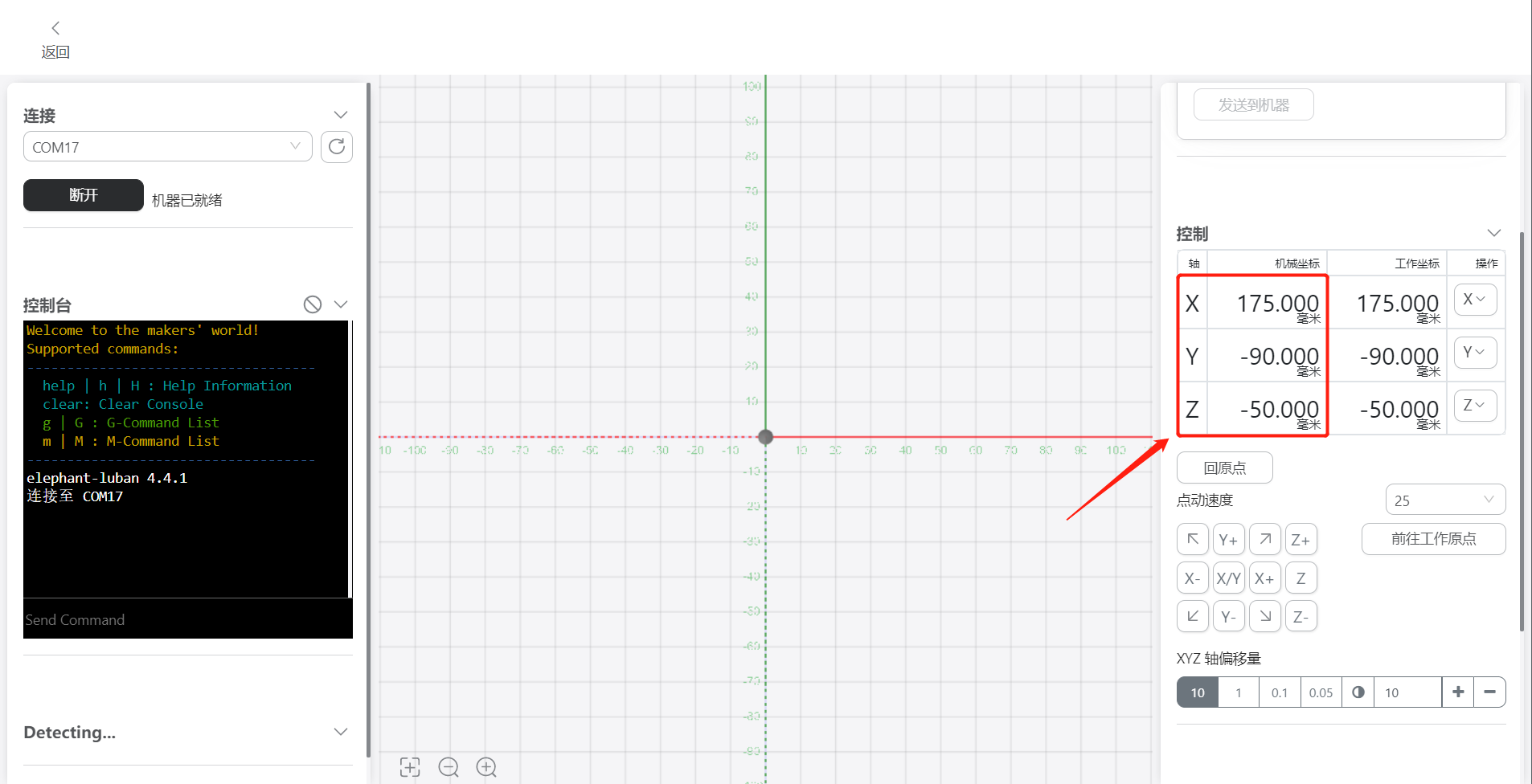
根据不同的图片放置位置,建议初始点位分别为
- 1区域:[180, -100, 42]
- 2区域:[0,-185, 42]
- 3区域:[0, 190, 42]
Z坐标需要根据实际安装情况设置,此处坐标仅作为参考值

3 如何调整激光雕刻功率
关闭串口,拖动积木块编程设置激光雕刻功率

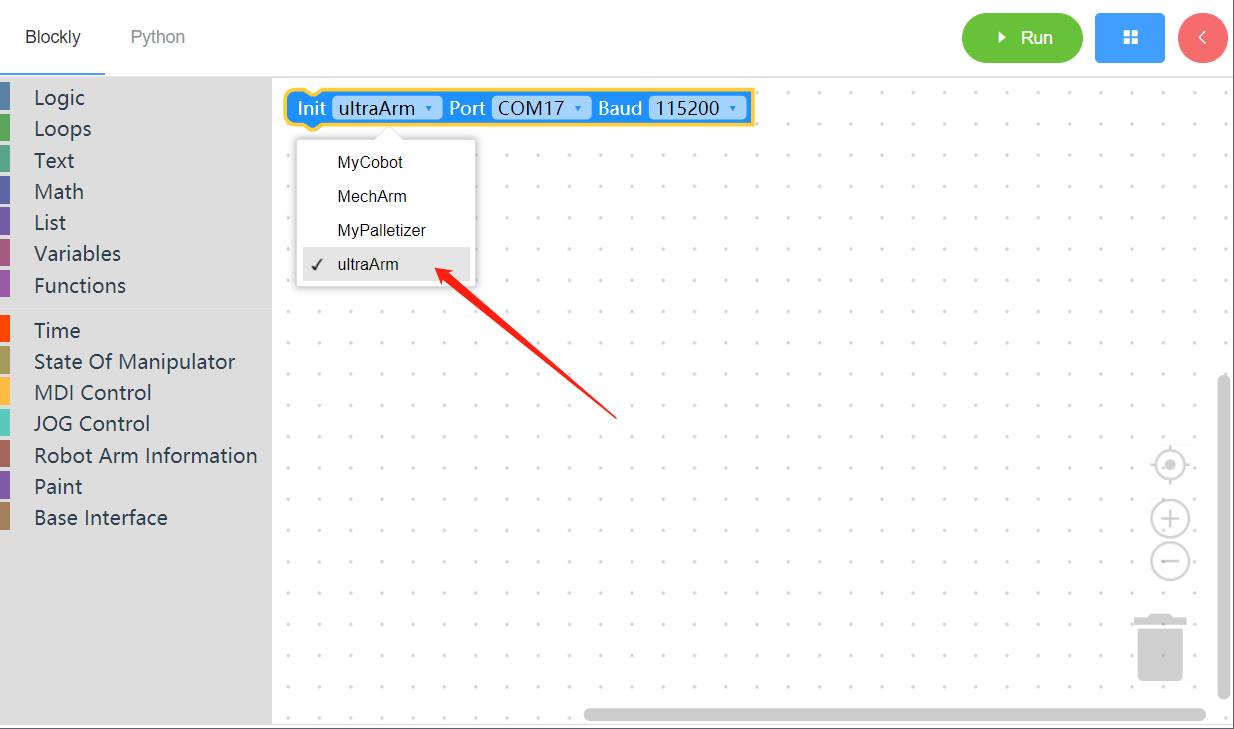
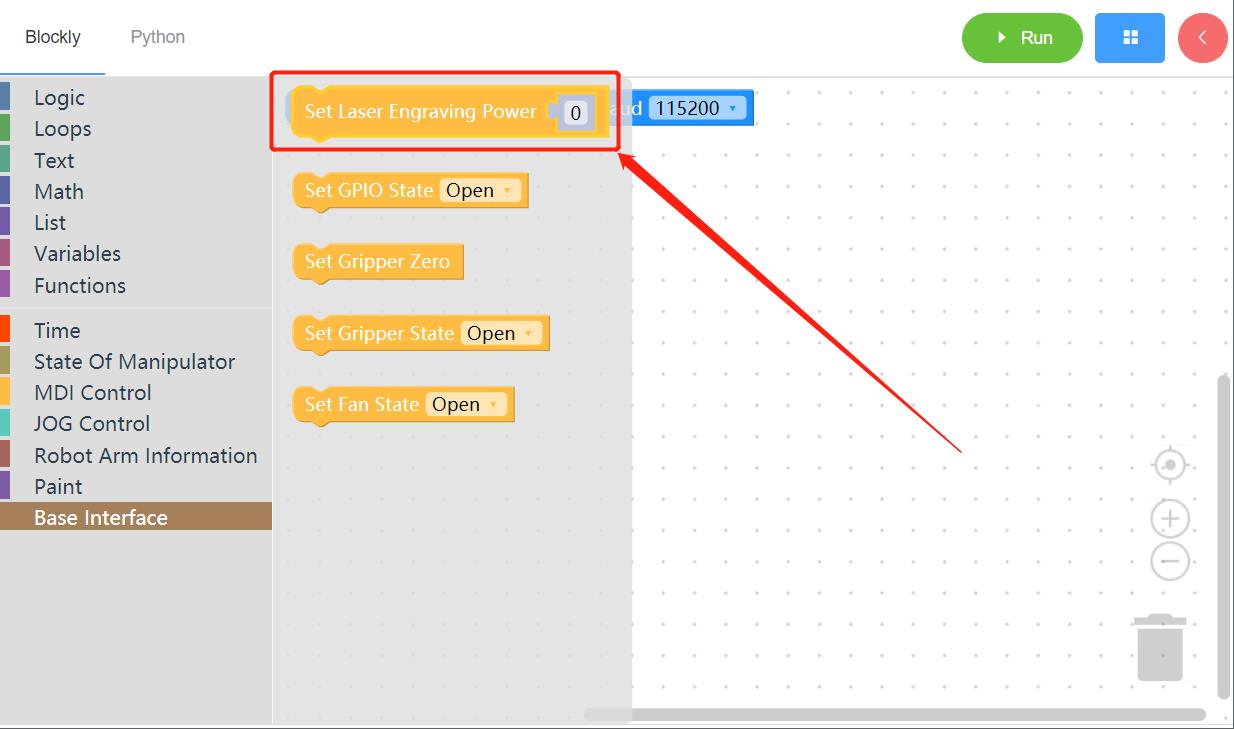
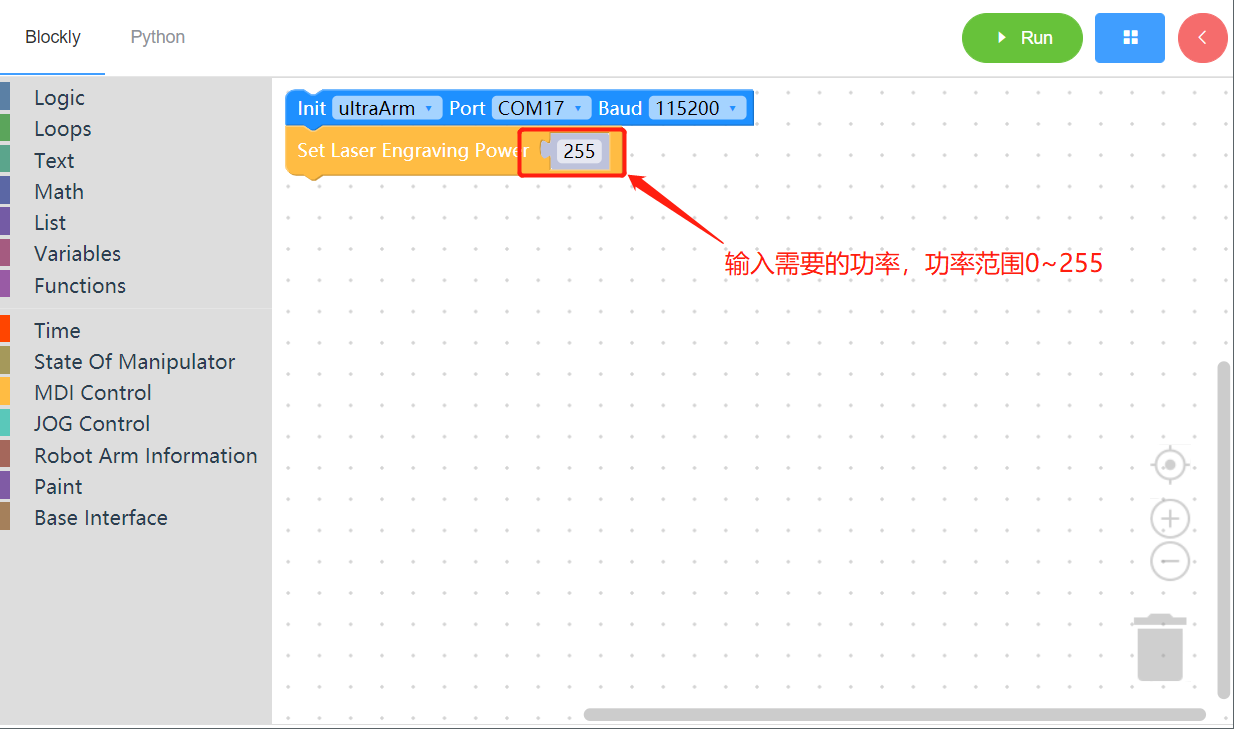
点击“运行”按钮即可
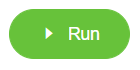
打开激光雕刻开关(黄灯表示关闭,蓝灯表示打开)

转动激光雕刻镜头调整焦距
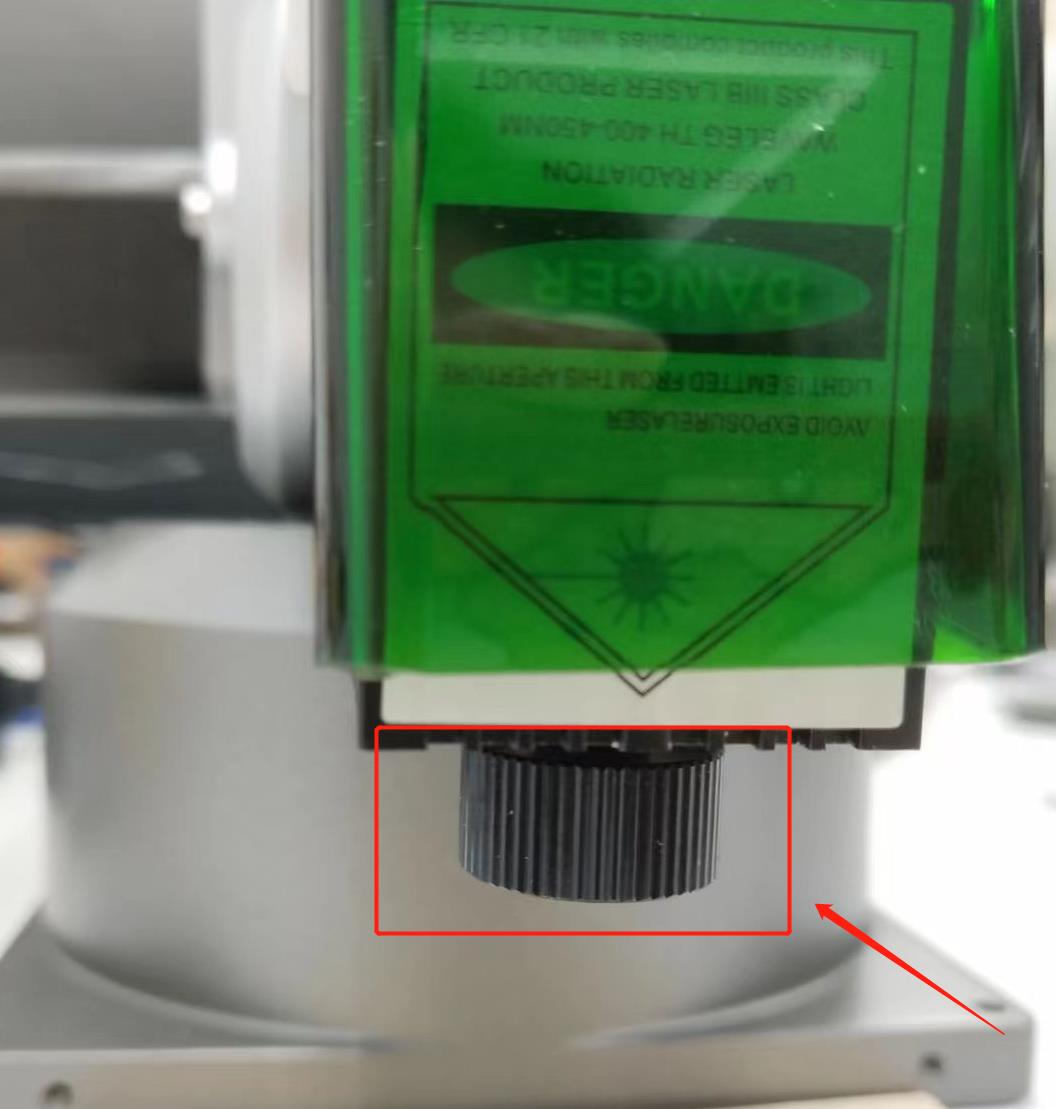
直至形成一个光点即可
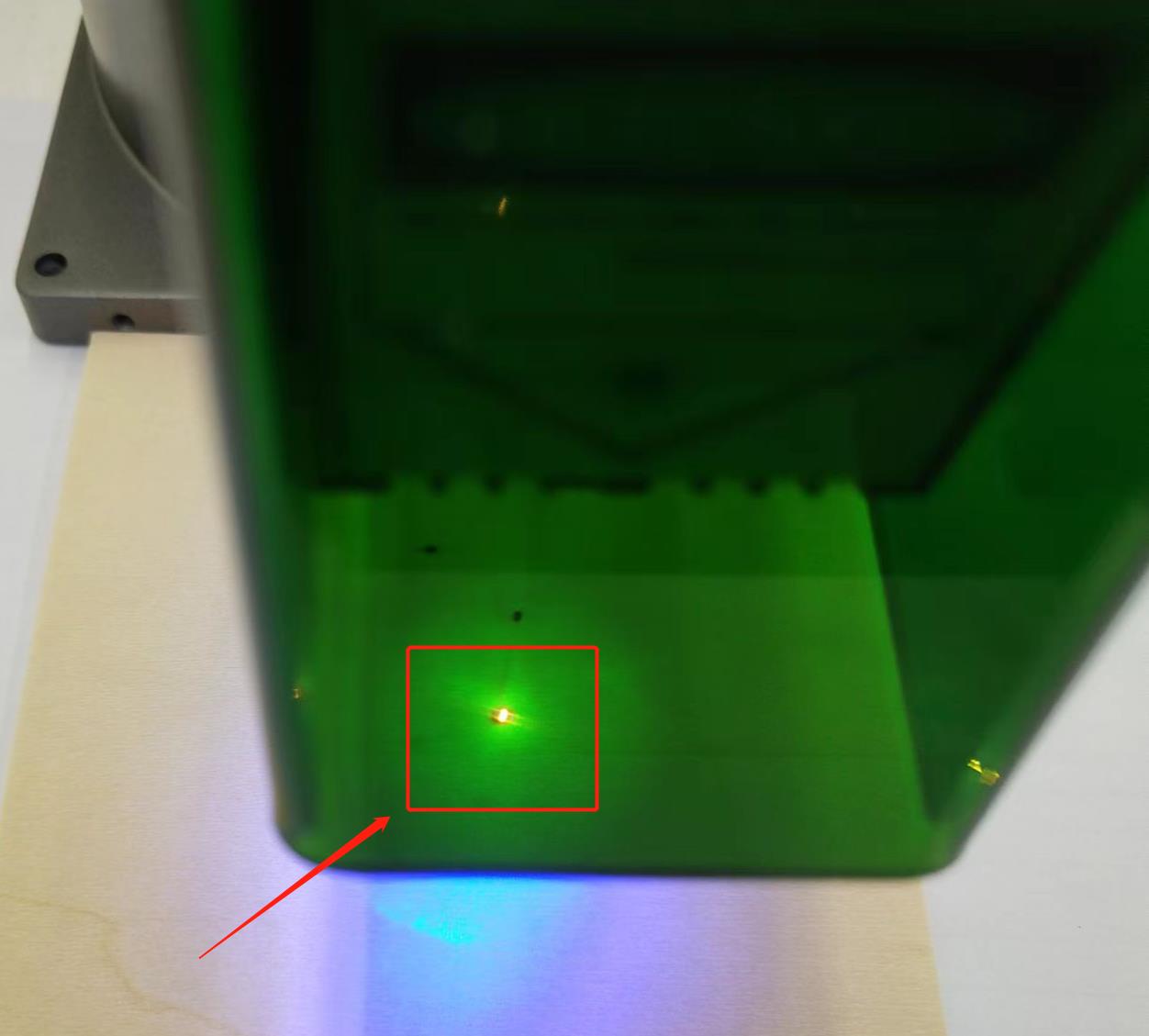
4 选用什么工具生成轨迹
- 下载Elephant Luban并进行安装
双击图标打开Elephant Luban
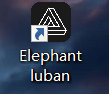
打开软件后先选择语言,这里以中文为例,选择完成后,点击“下一步”进入机器配置

工具已默认选择,点击“完成”即可
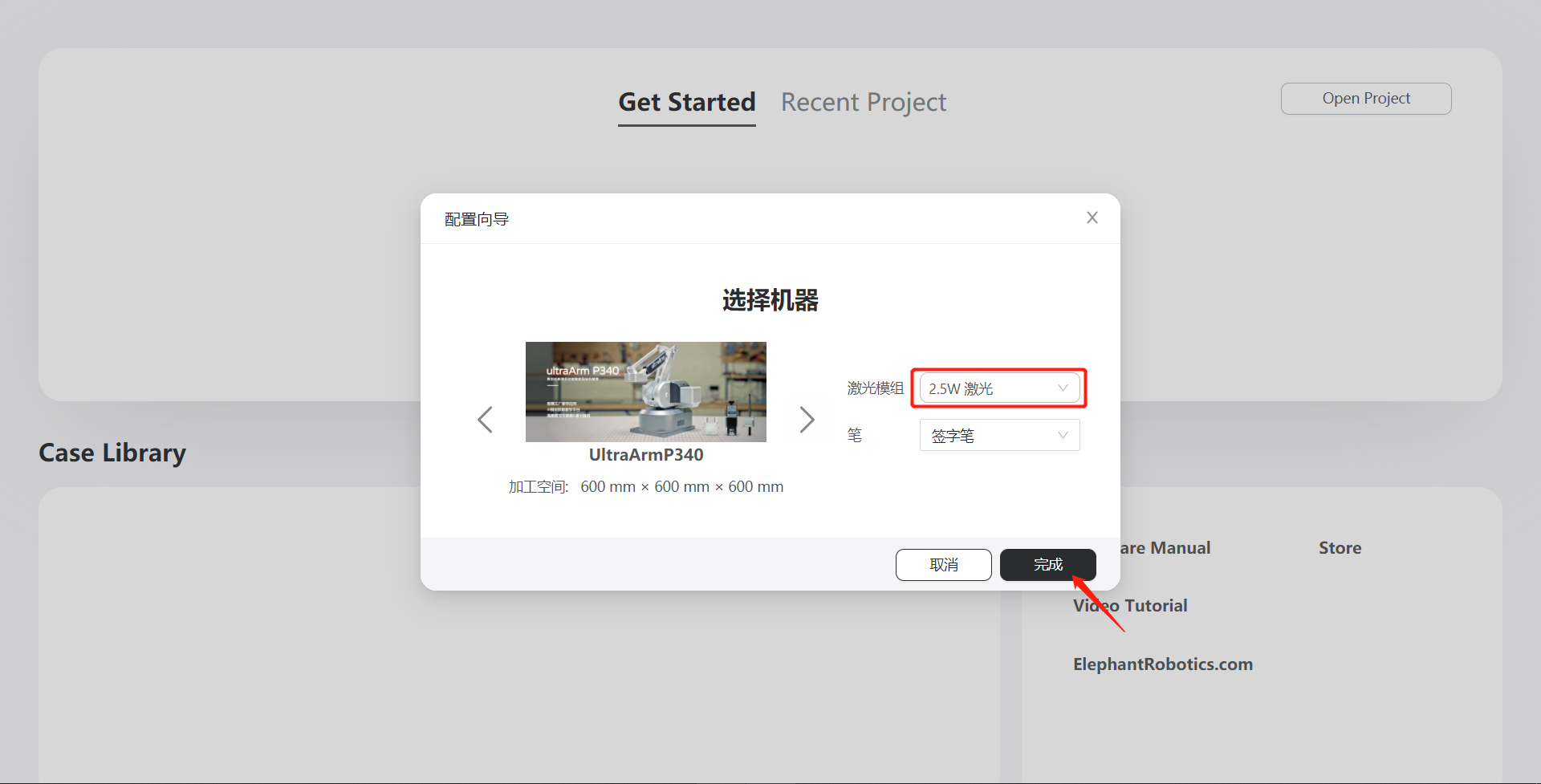
机器配置完成后,点击“激光雕刻”,进入轨迹生成页面
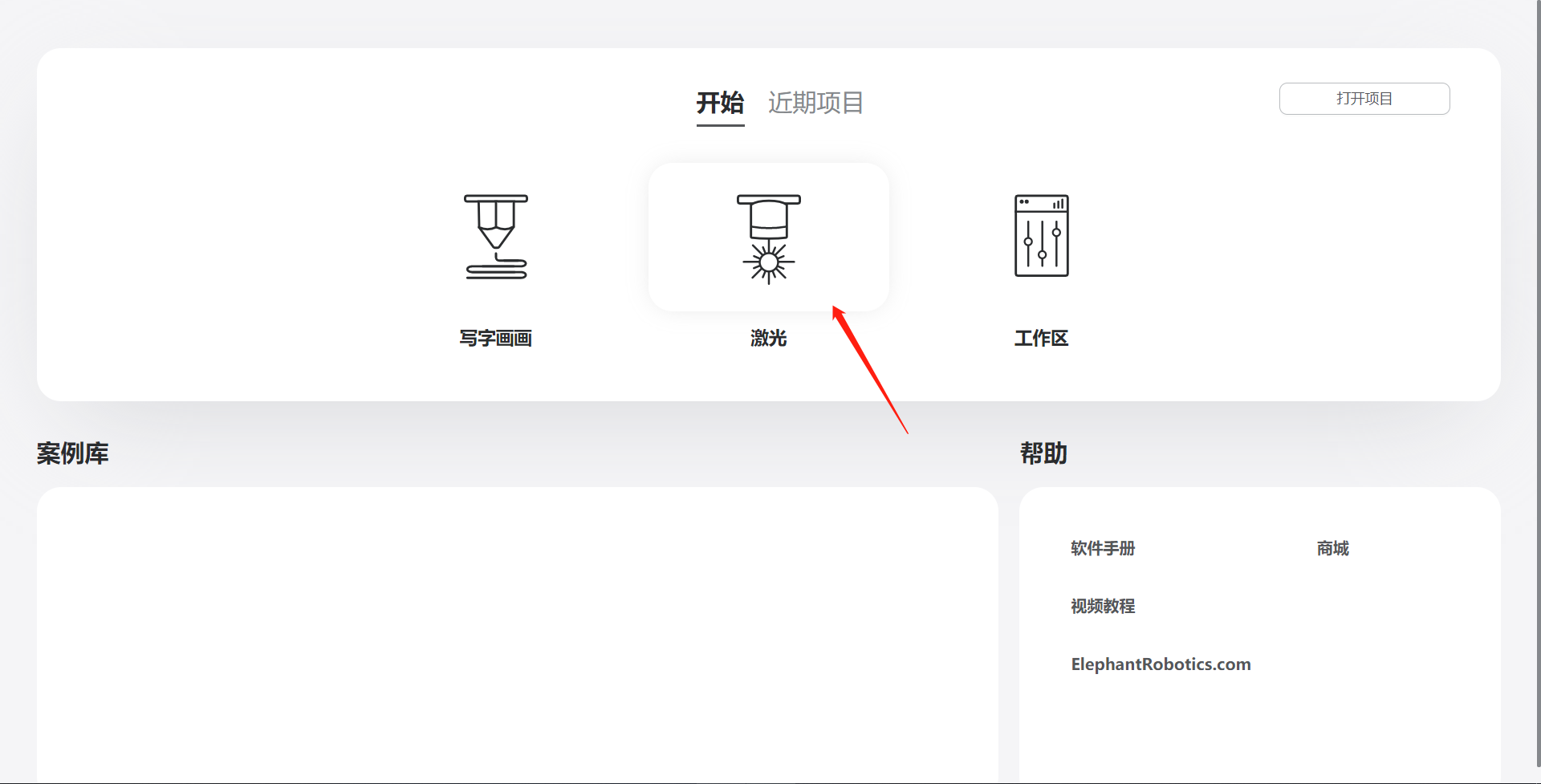
初次进入此页面,会有使用指引,跟随指引点击“下一步”即可
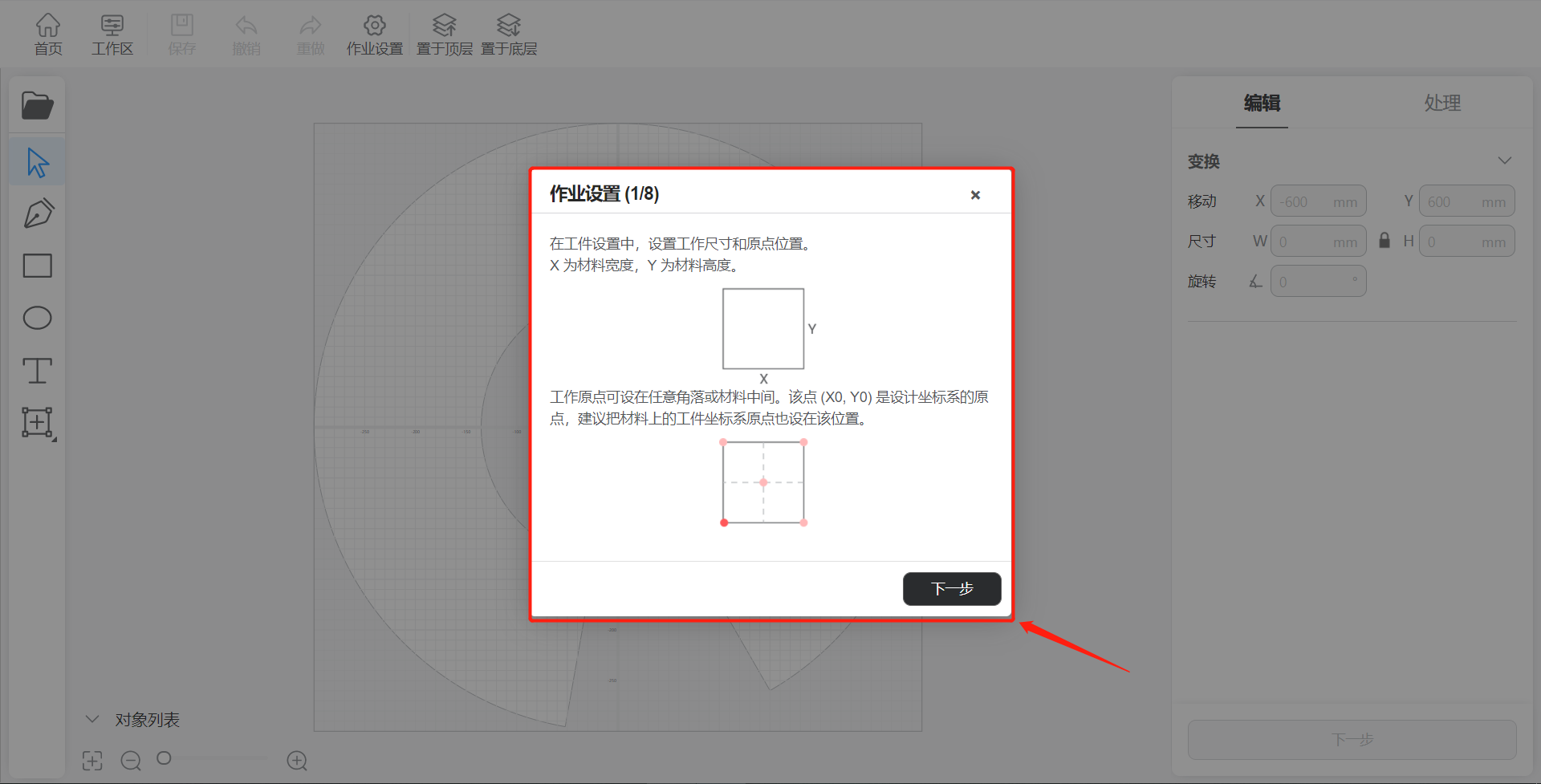
在此页面中,有预设的基础图形可直接使用
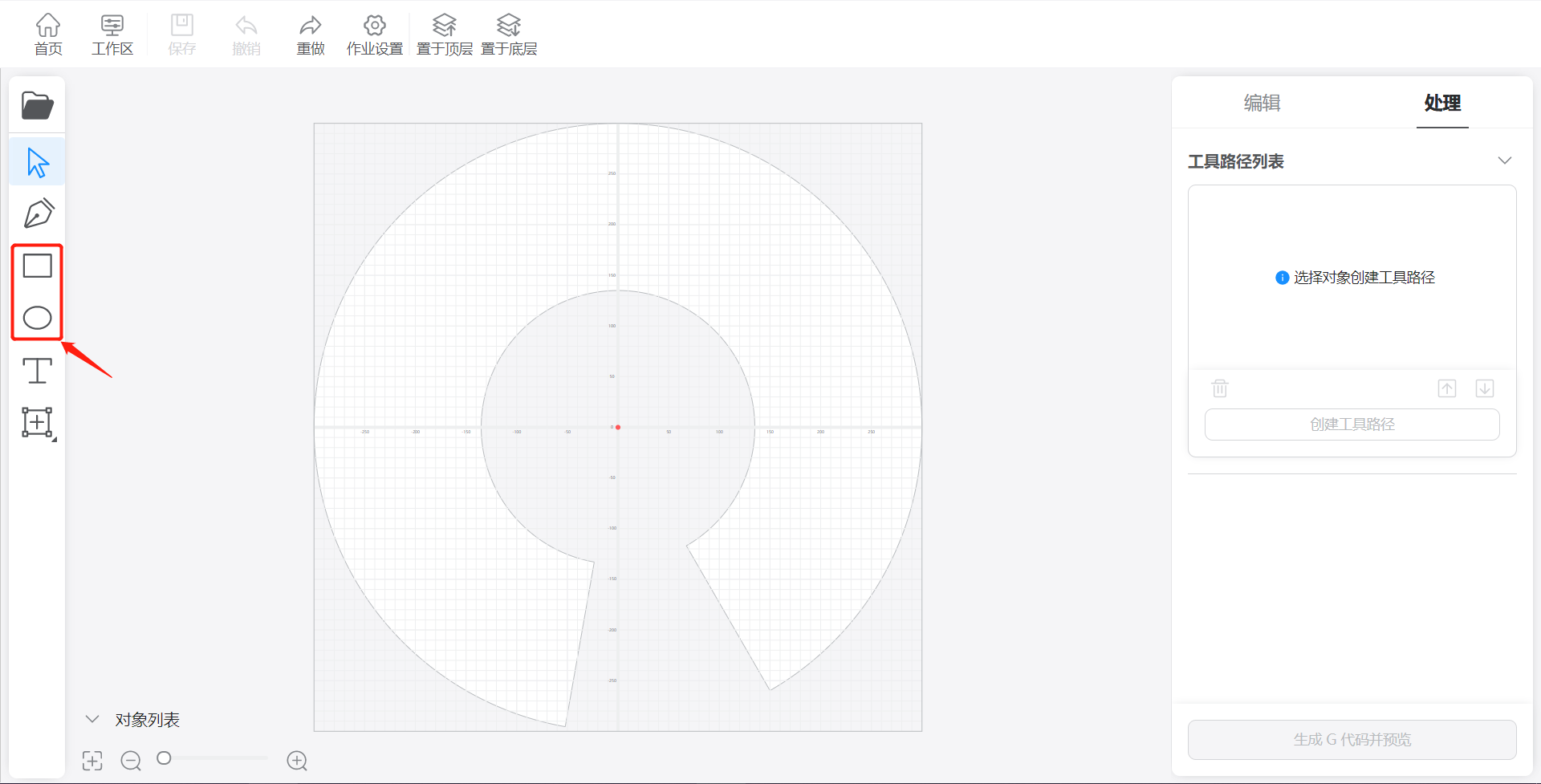
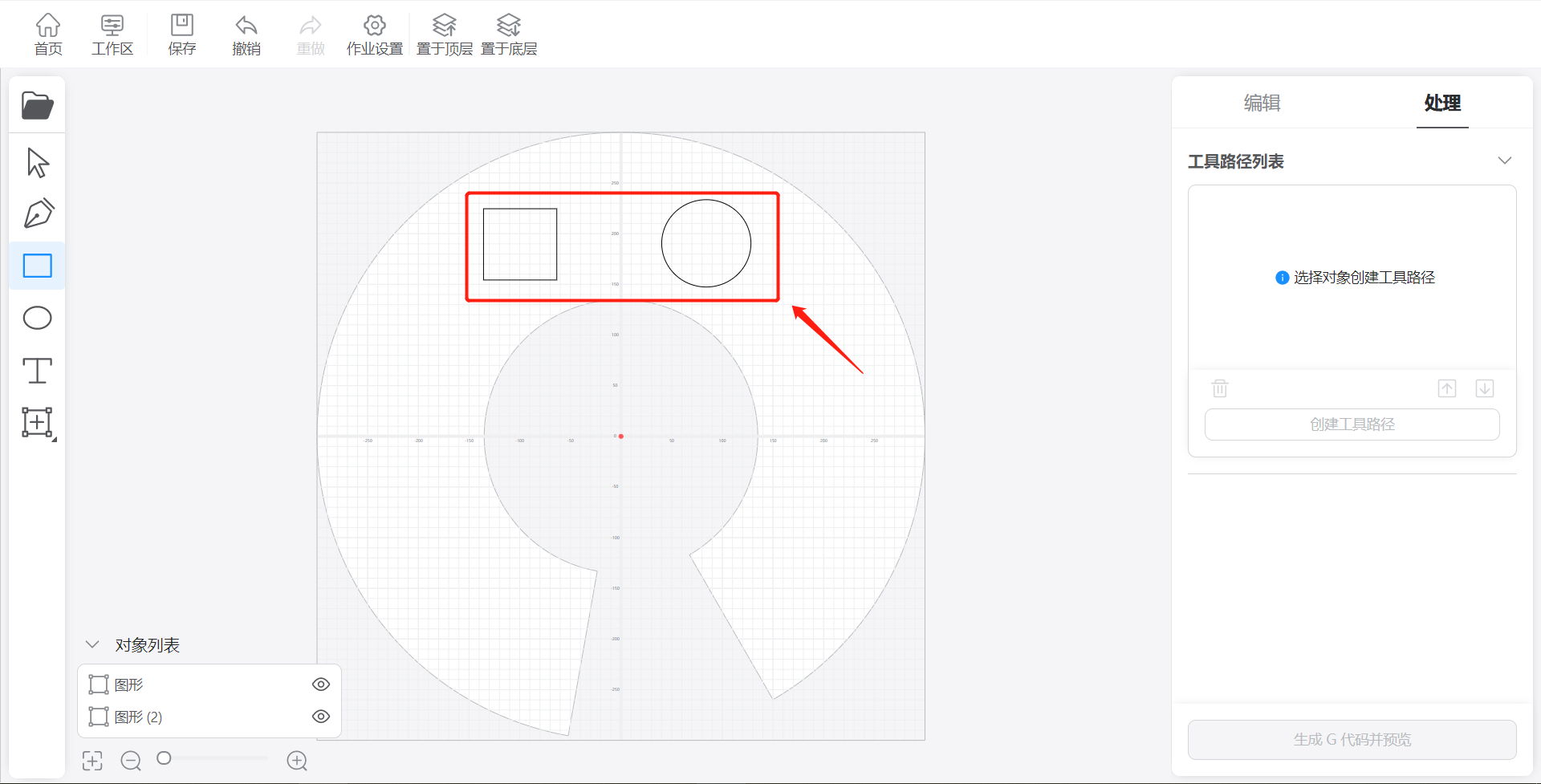
也可选择导入需要的图像,图像被导入后,Elephant Luban会自动对图像进行矢量处理
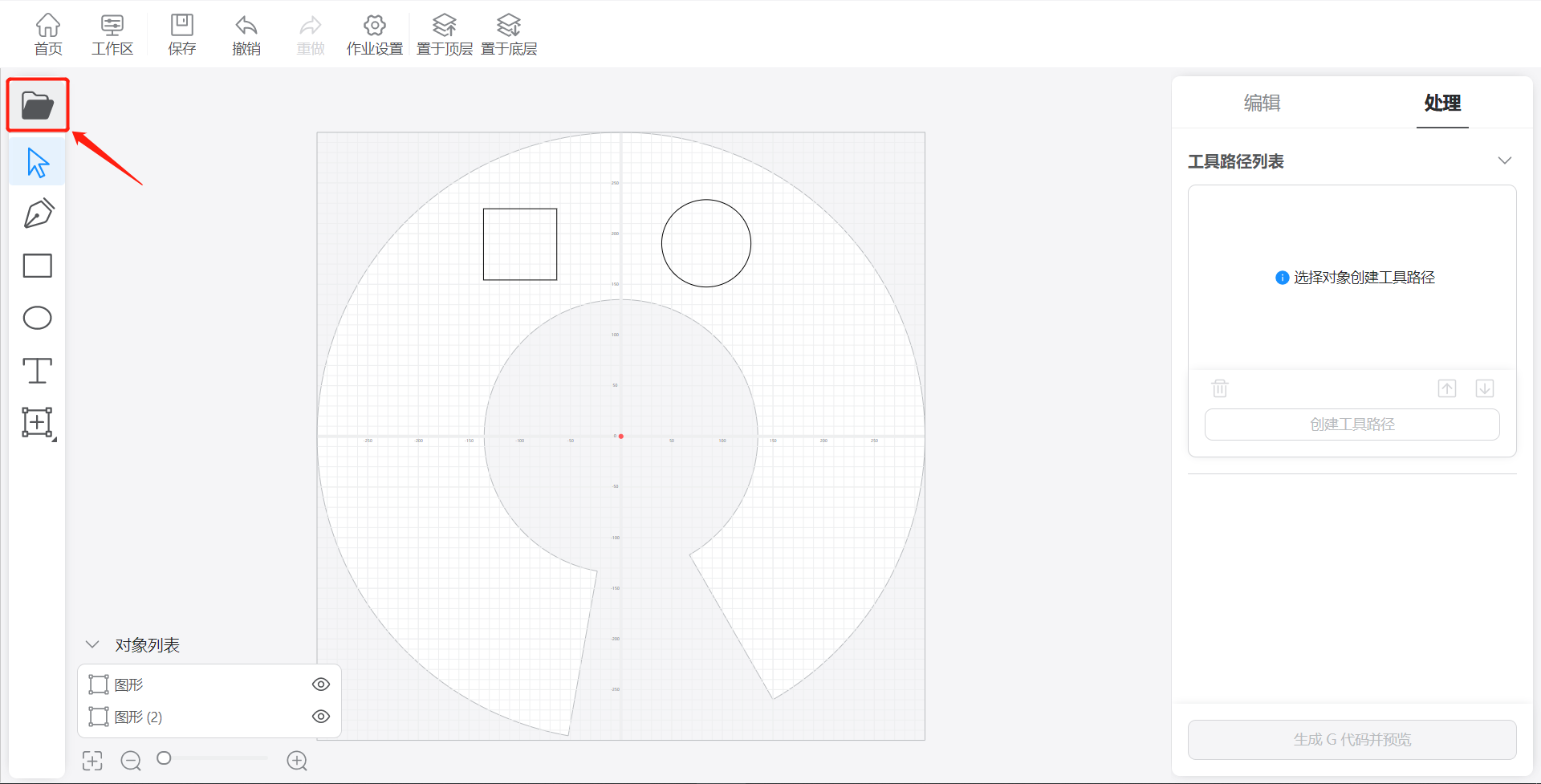
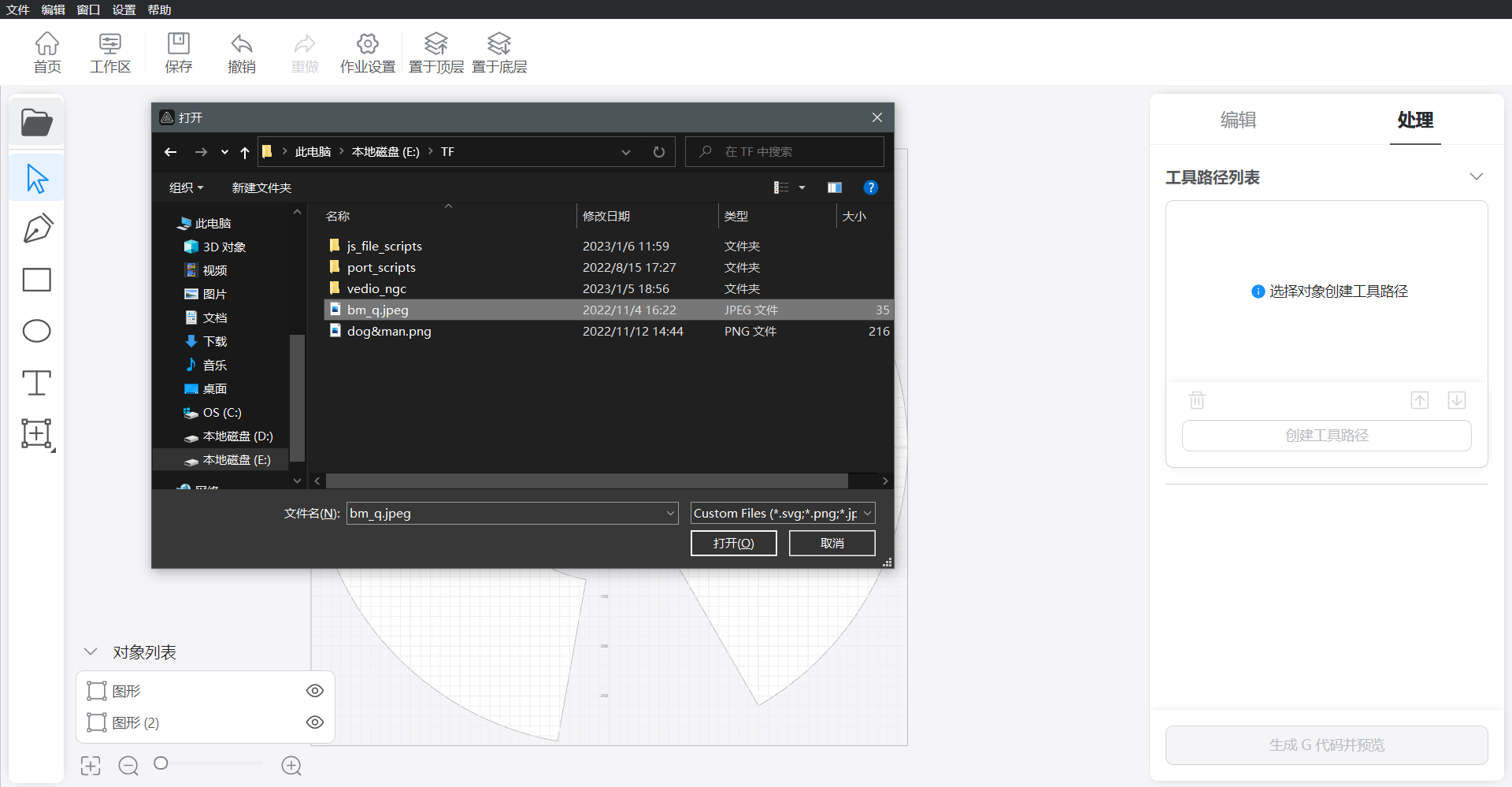

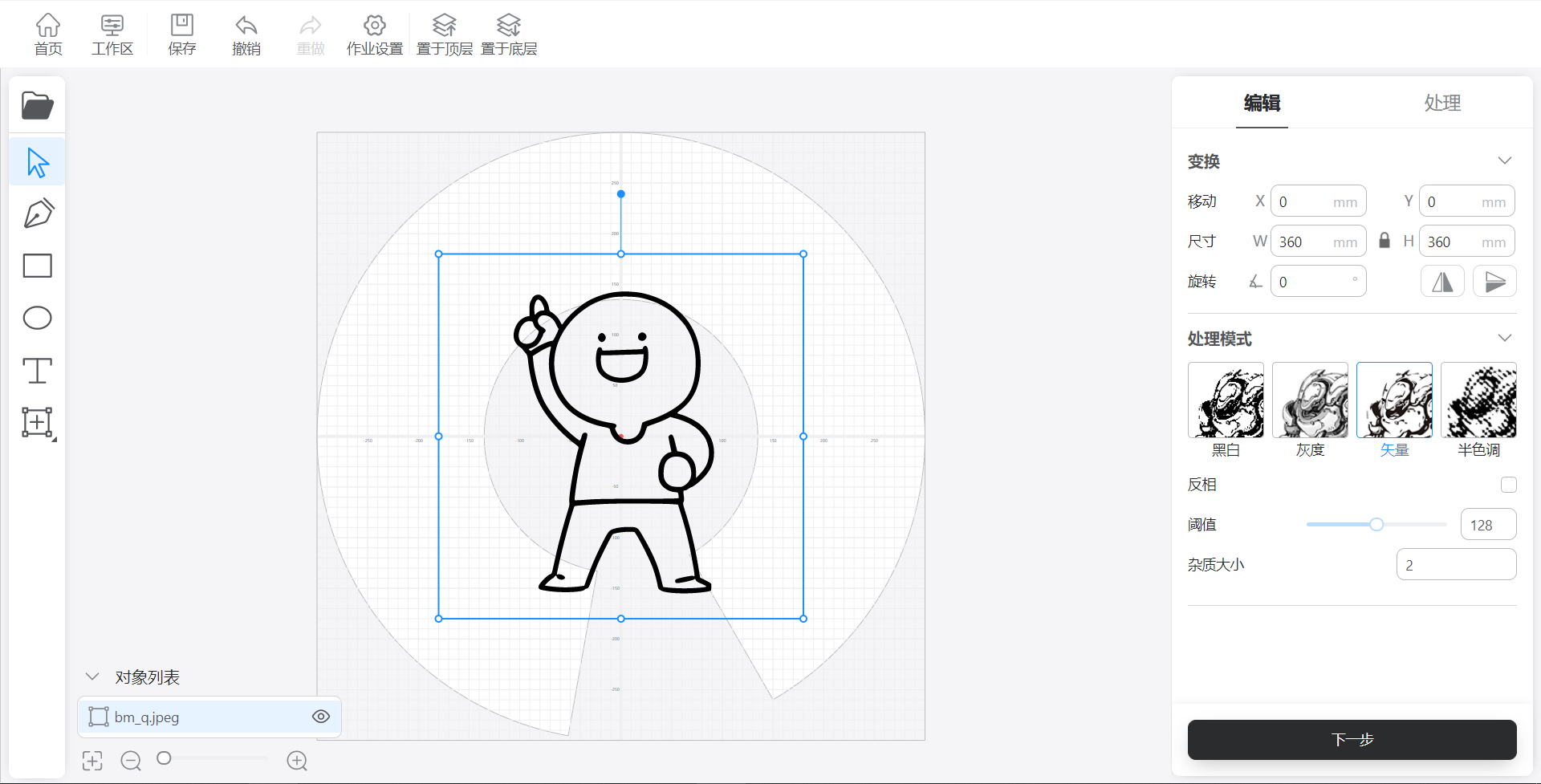
将处理完成的图像移动到白色扇形区域内,即将图像移动到机械臂的可工作范围内
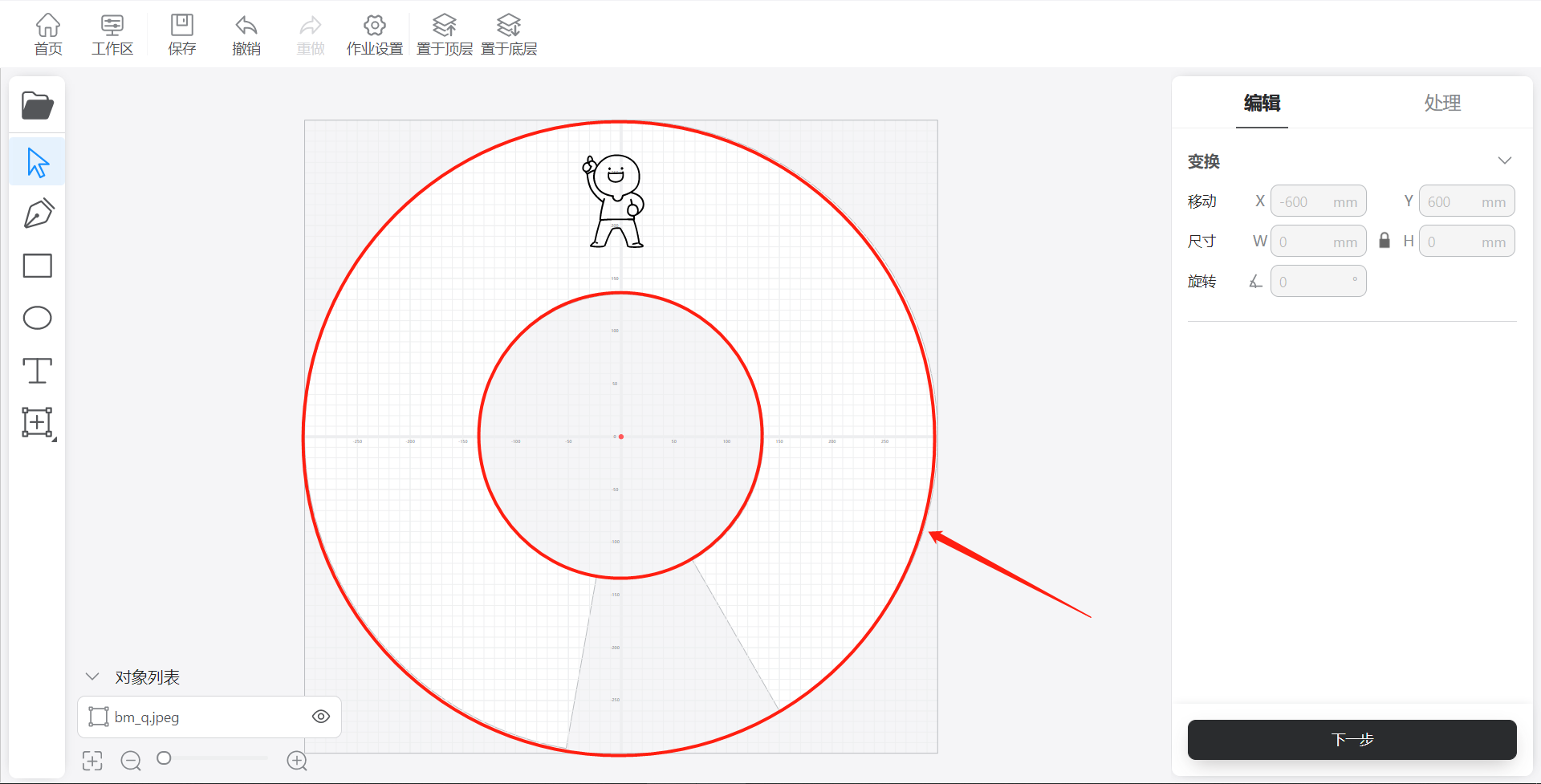
确认图像位置后,点击“下一步”
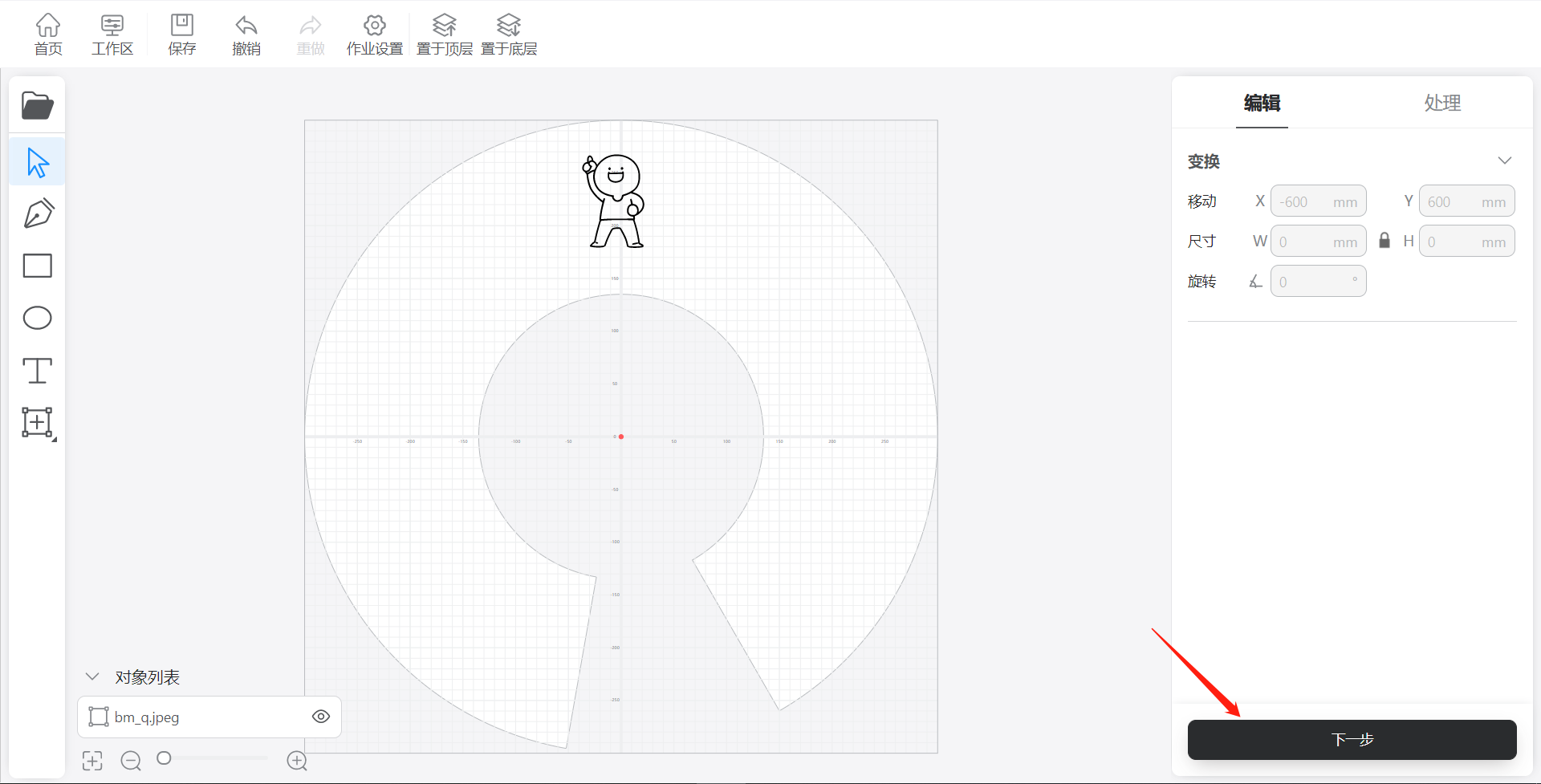
先选中图像,然后点击“创建工具路径”
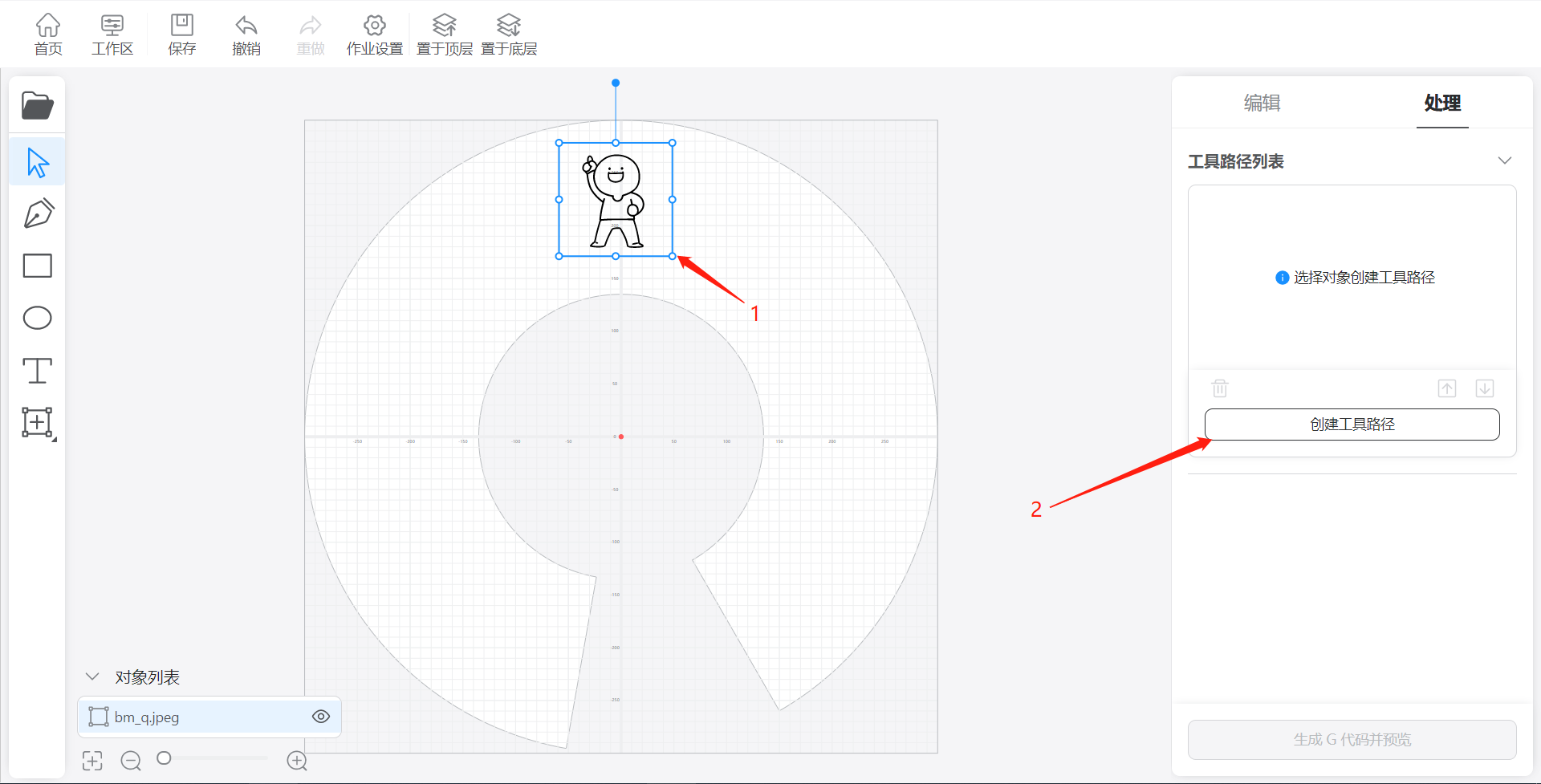
依次输入速度、功率和初始点位,设置完成后点击“保存”
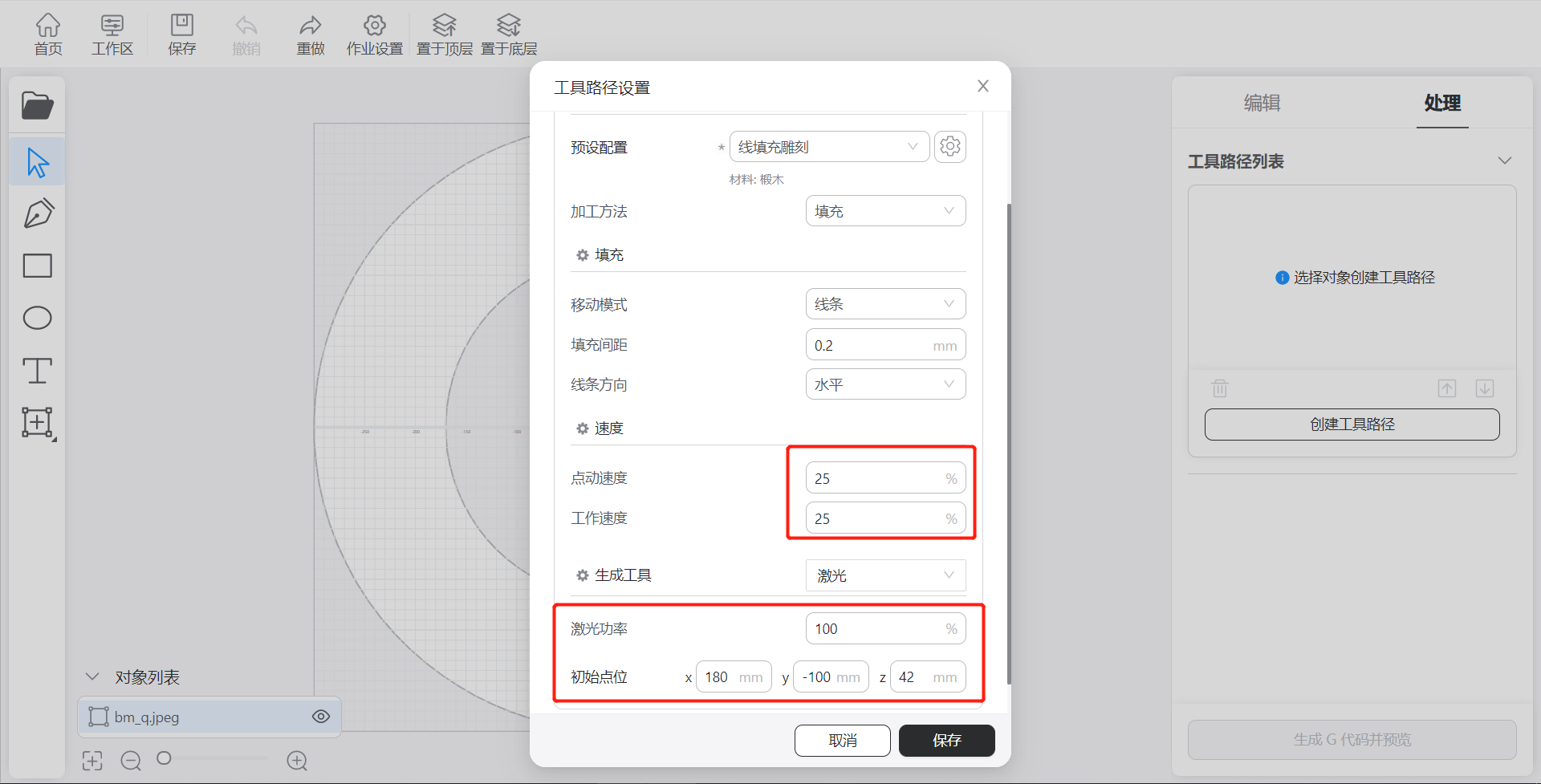
路径创建完毕后,点击“生成G代码并预览”即可看到轨迹实际效果
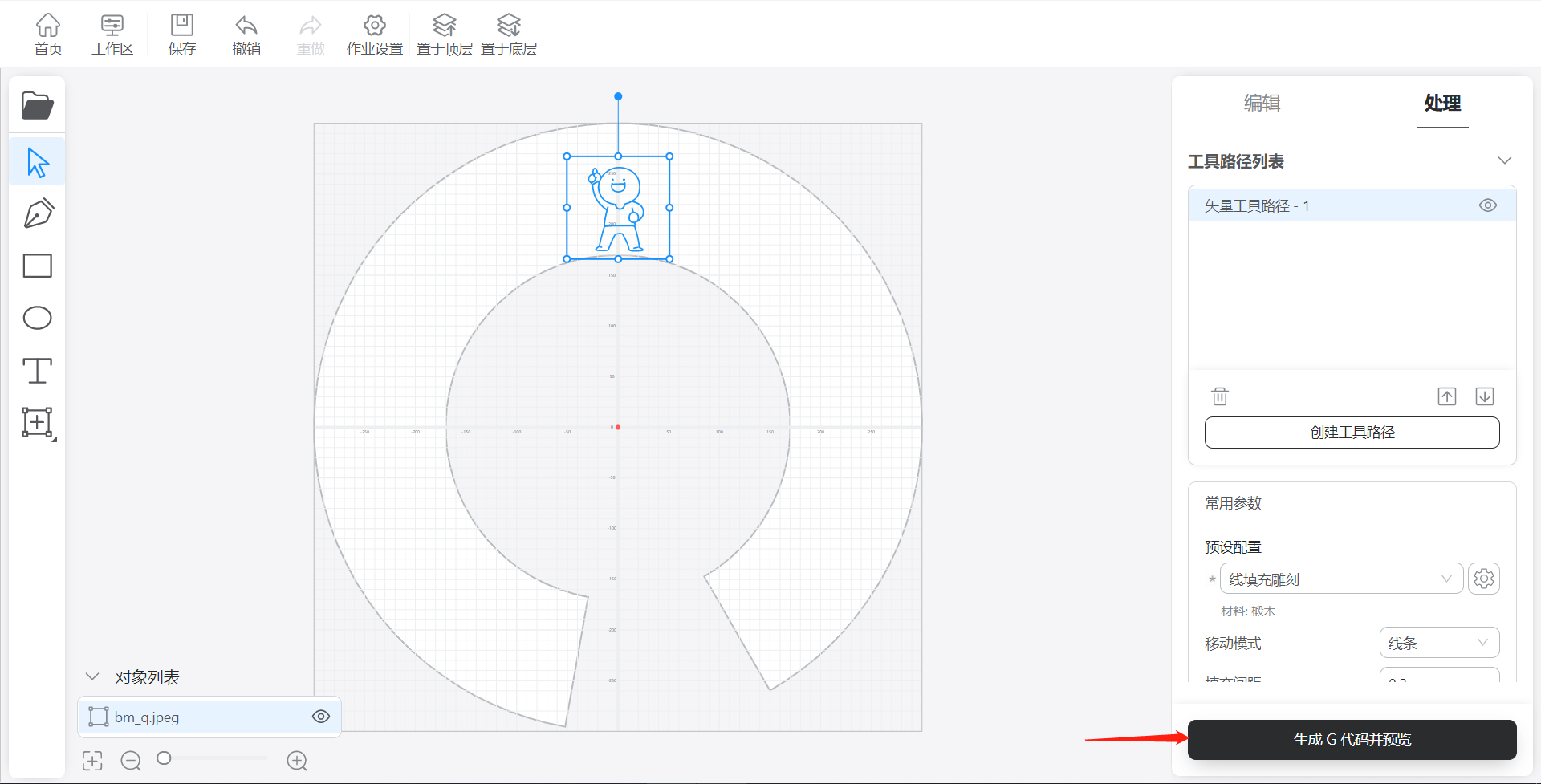
点击“导出”即可保存生成的轨迹
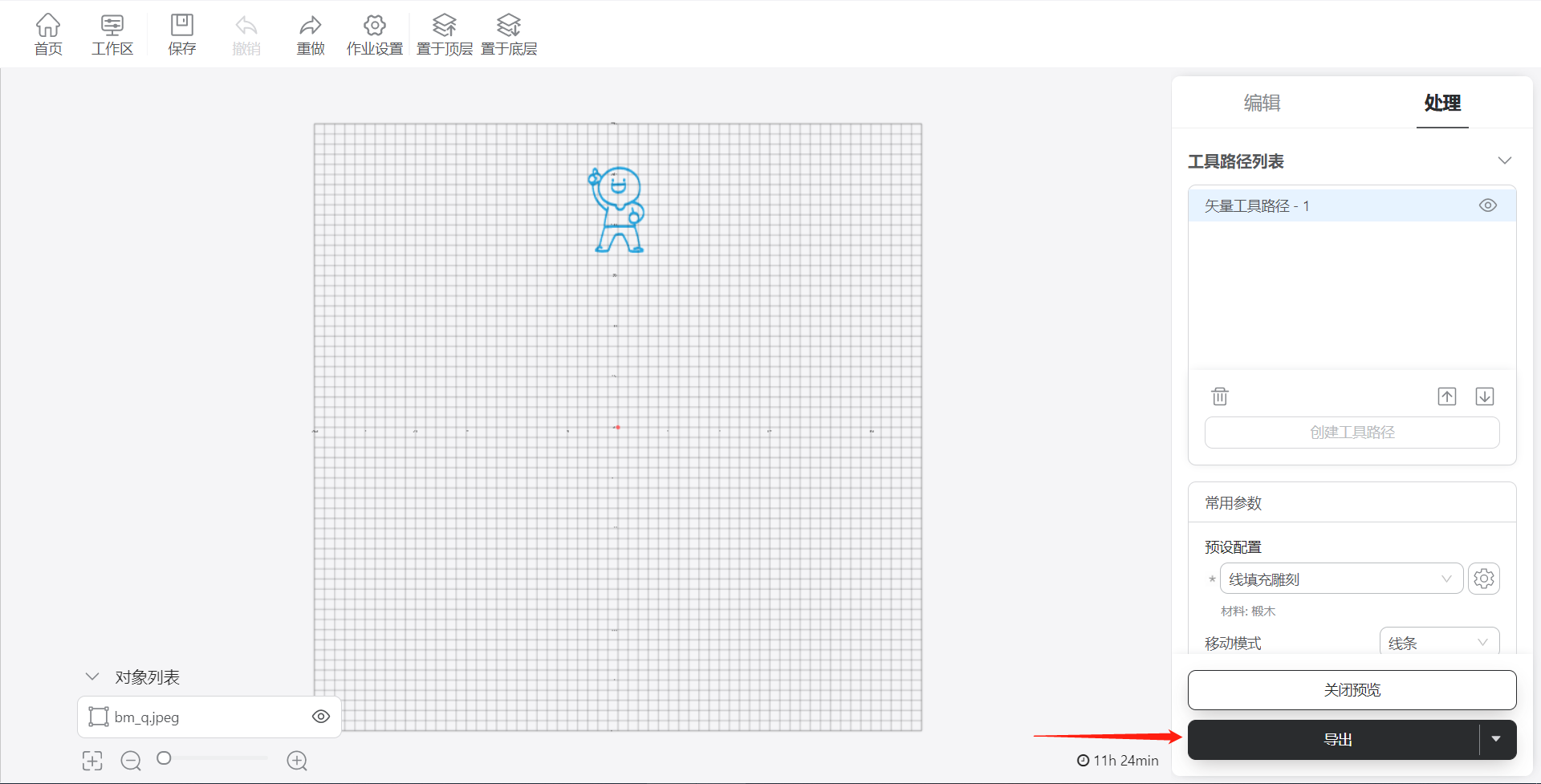
5如何使用生成的轨迹
轨迹使用的方法有两种: 1 直接在Elephant Luban工作区中使用 2 用myBlockly播放轨迹
如何在Elephant Luban工作区发送轨迹
点击“导出”,选择“将G代码加载到工作区”
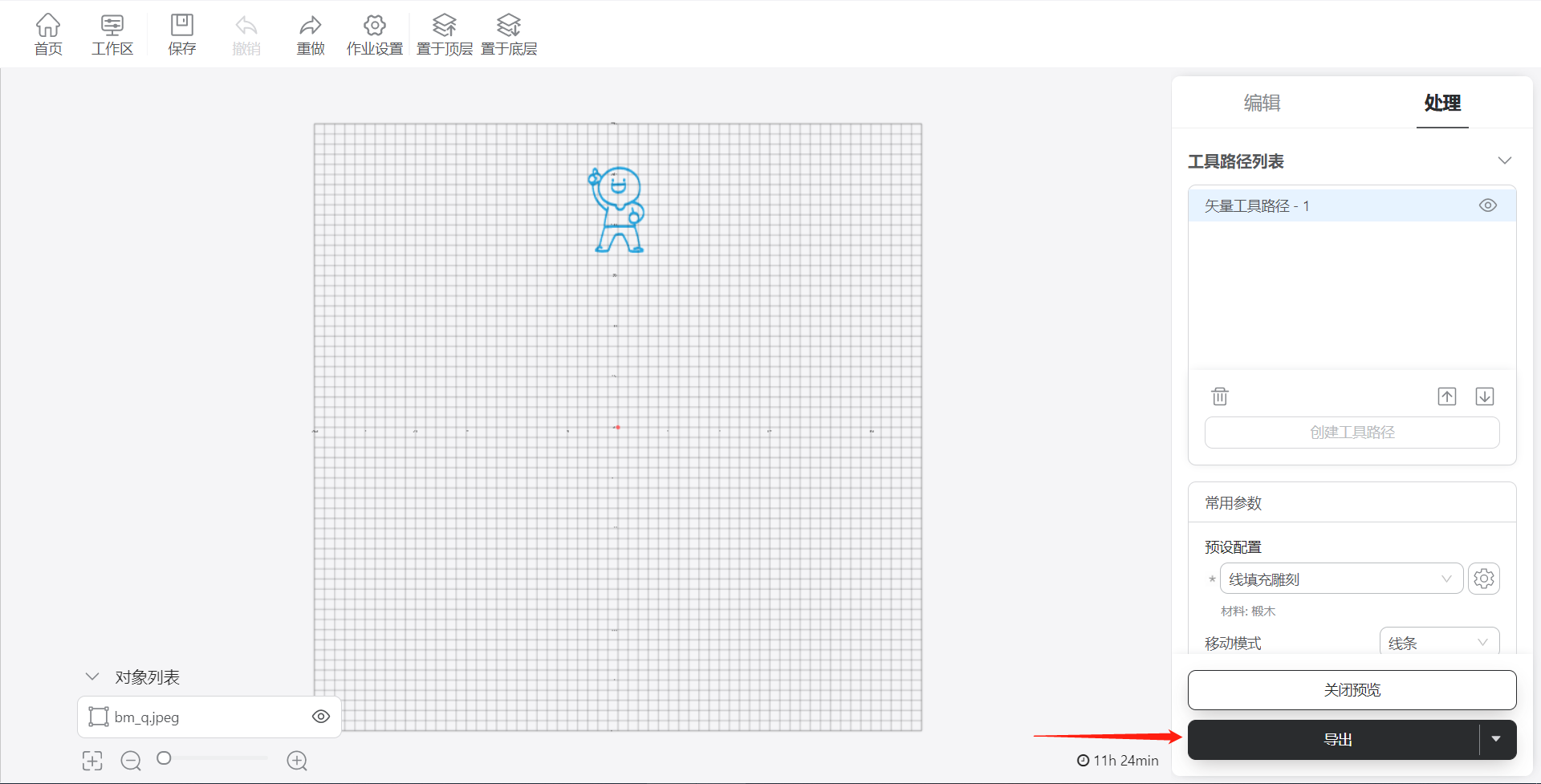
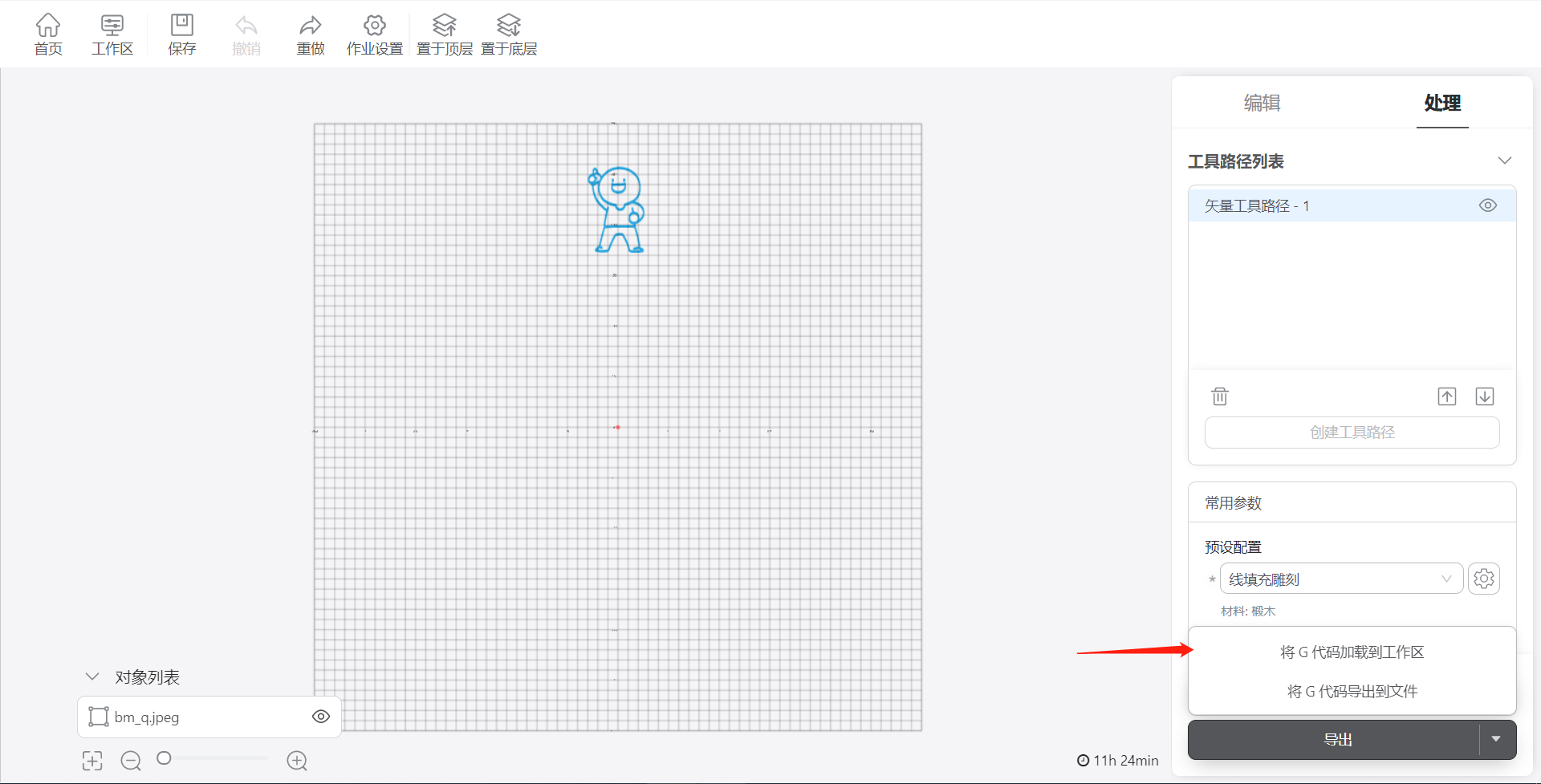
进入工作区,可看到轨迹实际效果,点击“X”可关闭预览窗口
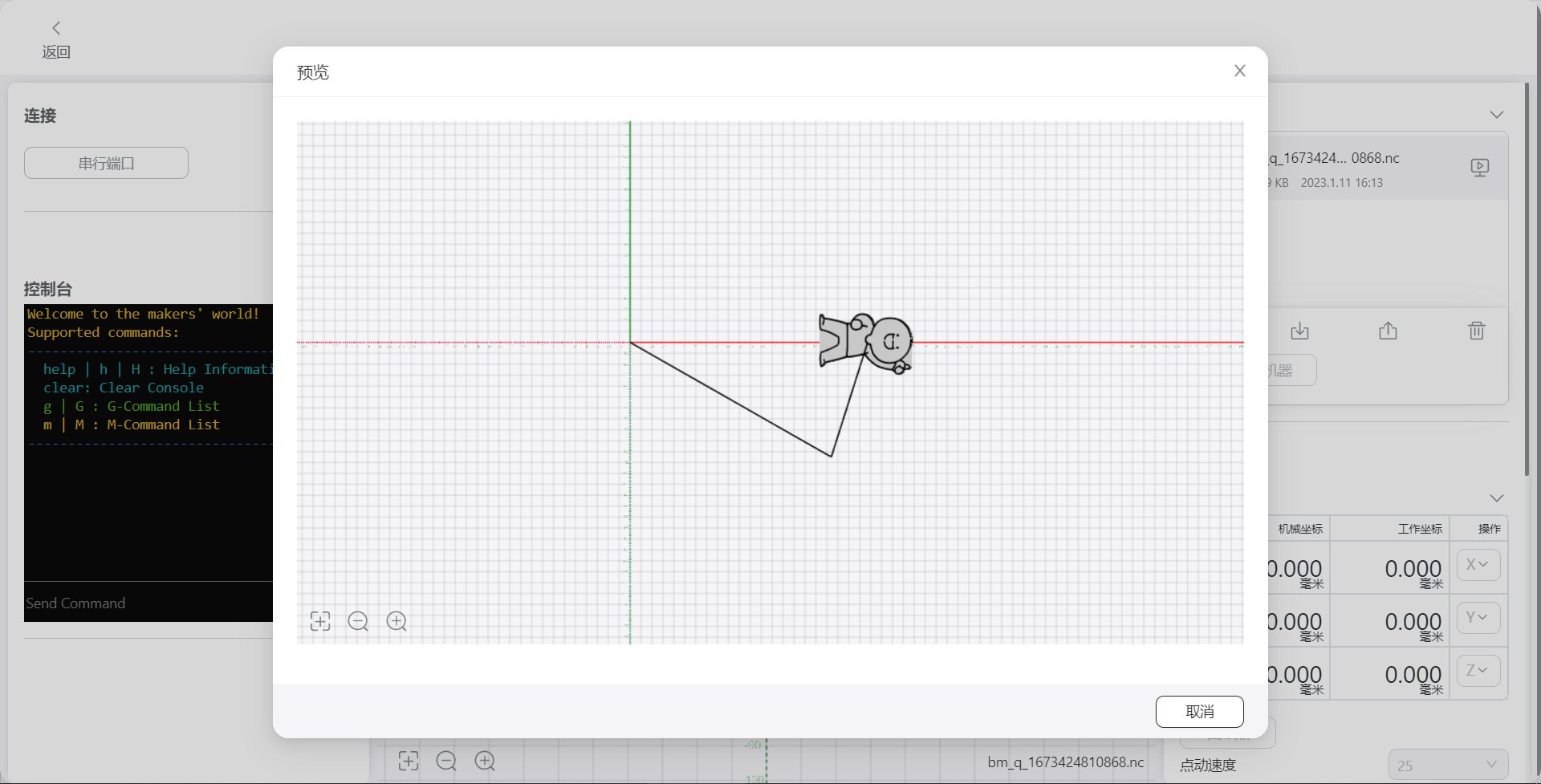

选择对应串口,点击“连接”,连接成功后可看到按钮旁边有提示文字
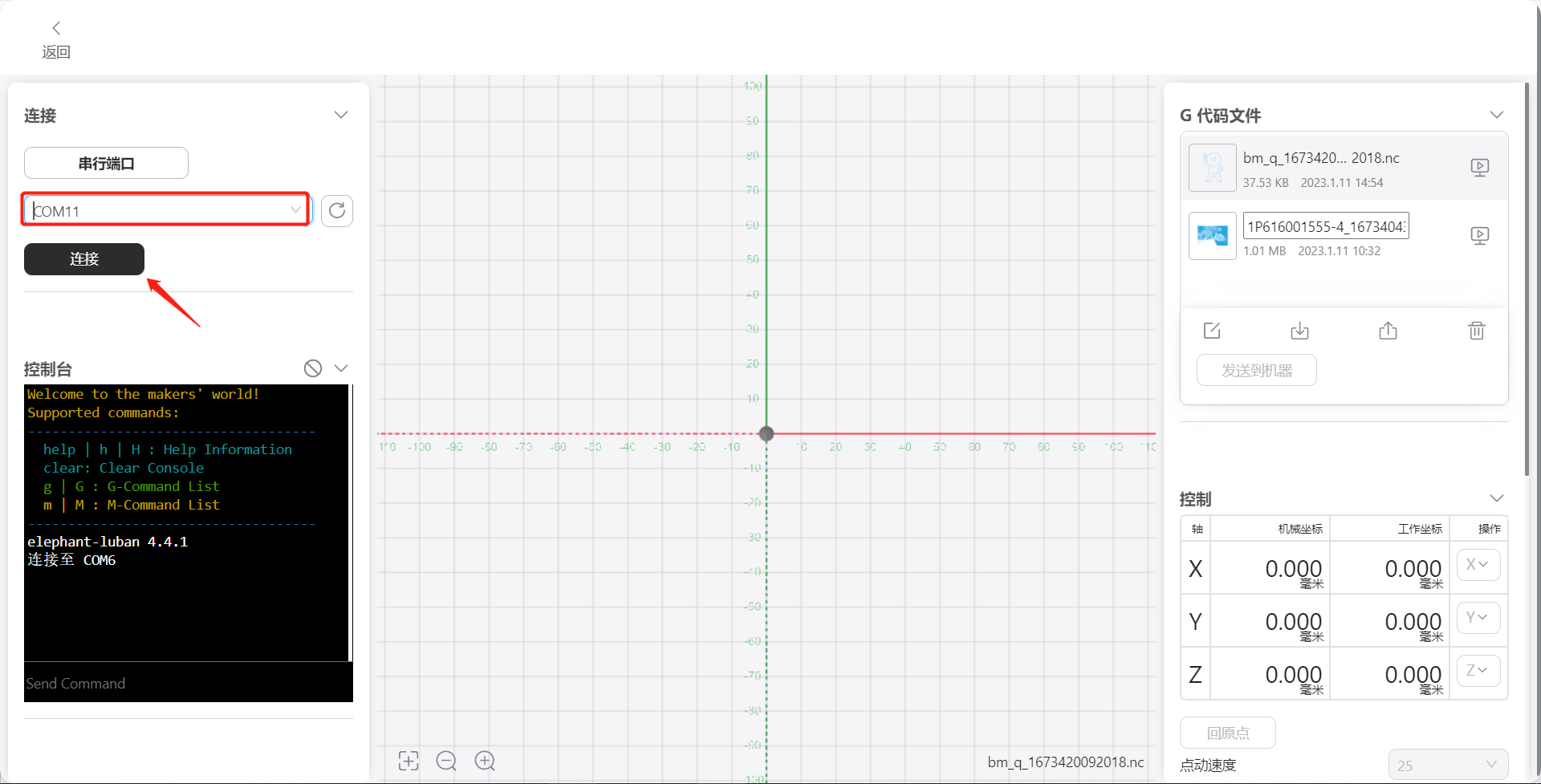
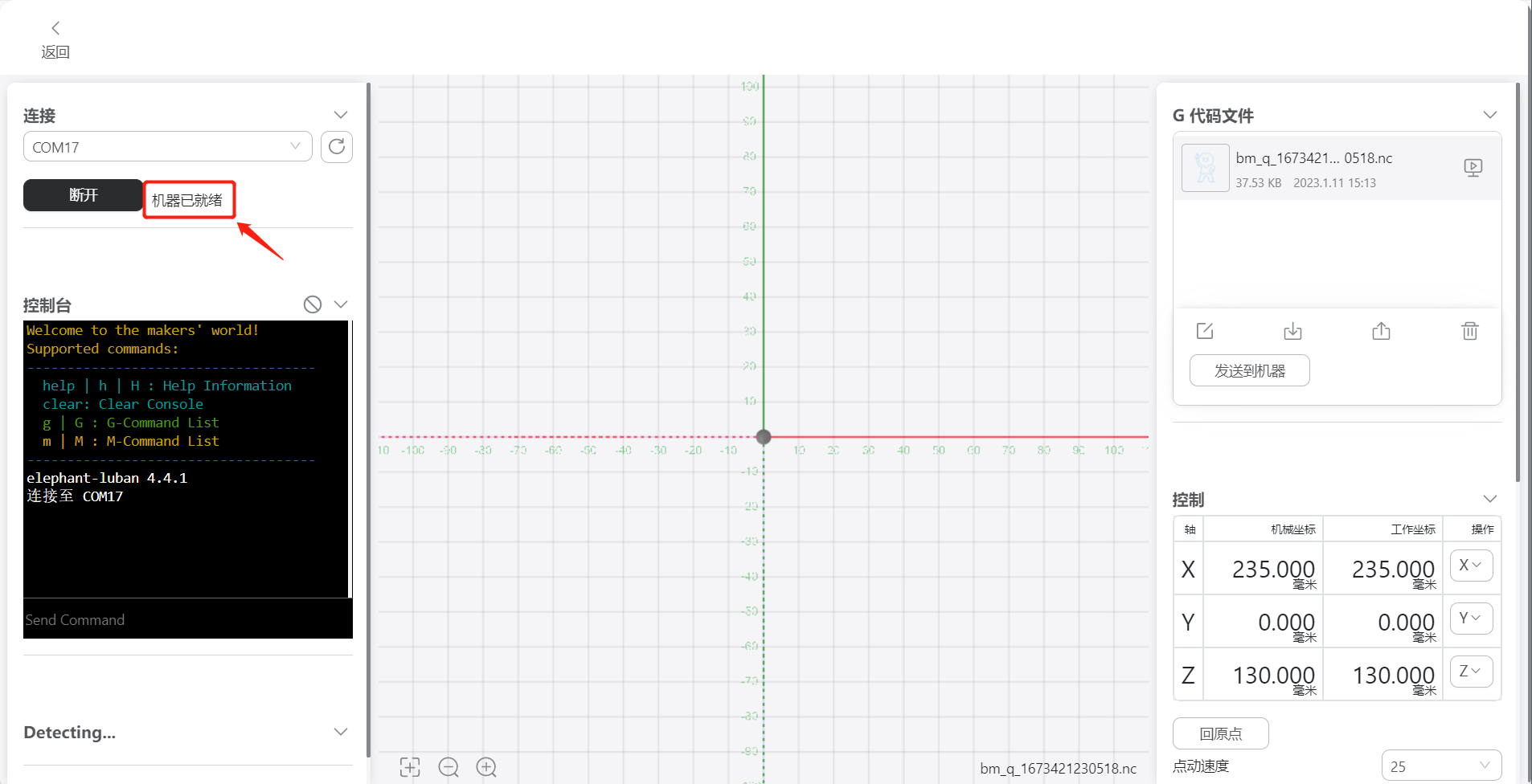
点击“回原点”,让机器调整关节零位
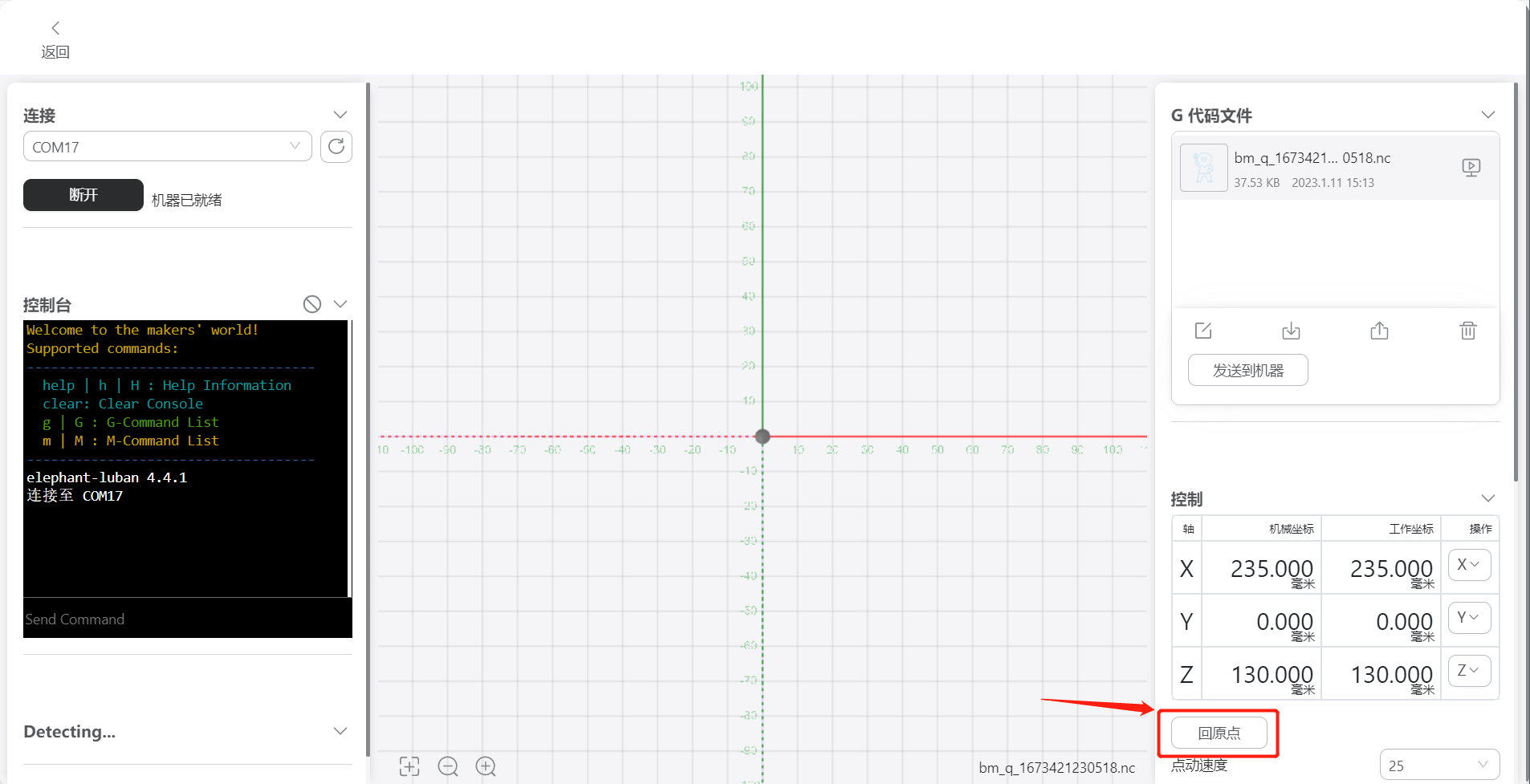
点击“发送到机器”,即可将生成的轨迹发送给机器,让机器开始写字画画
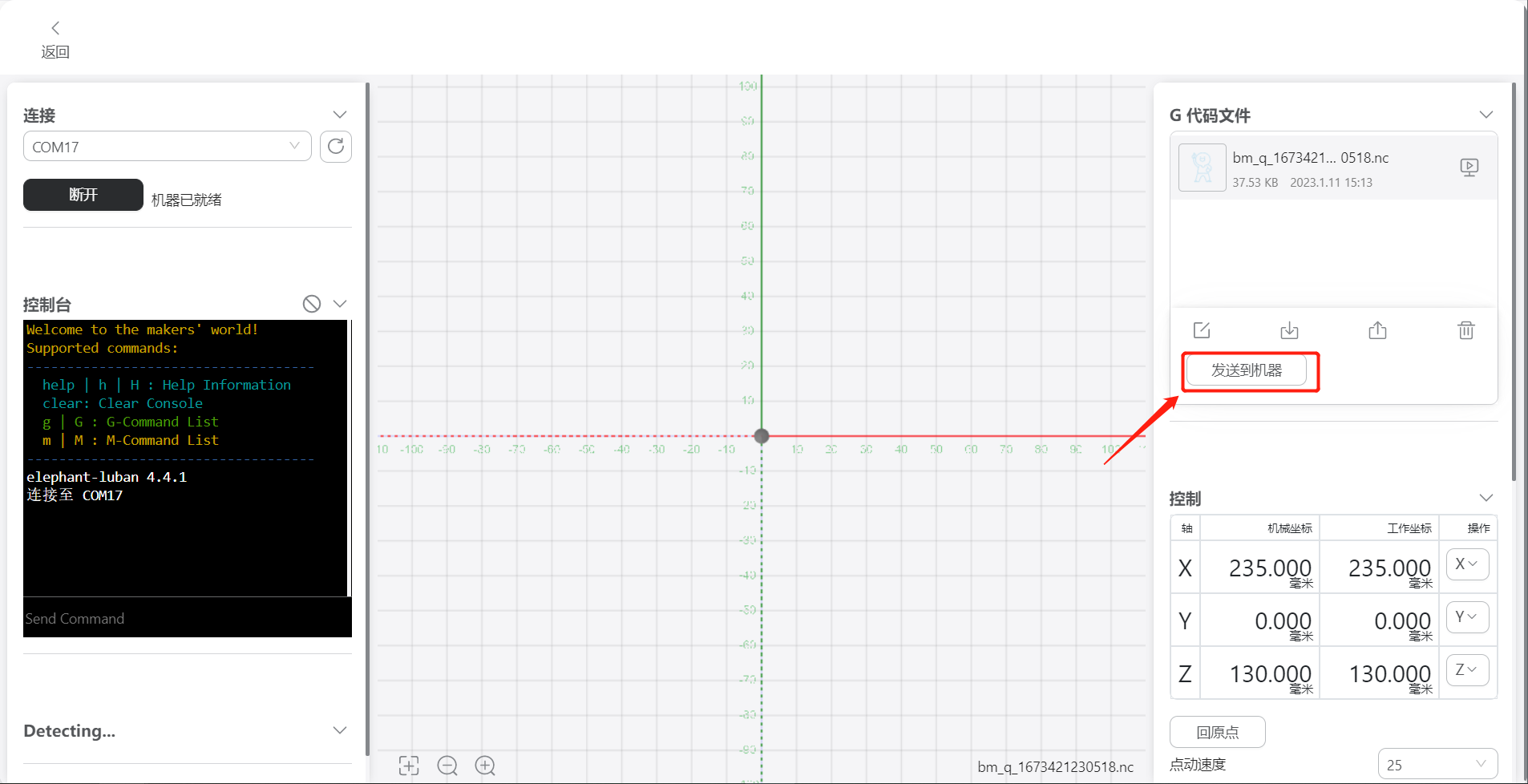
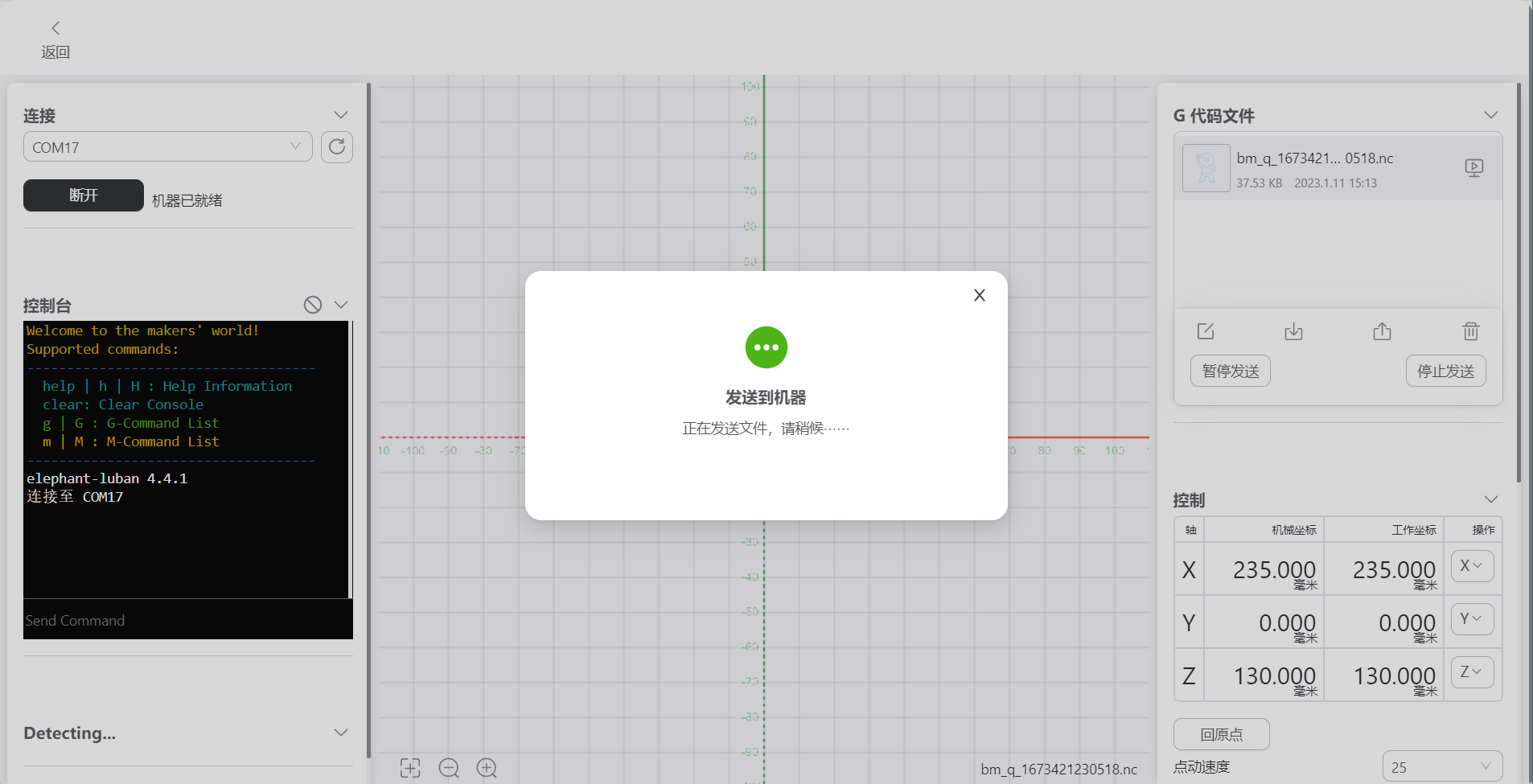
如何用myBlockly播放轨迹
点击“导出”,选择“将G代码导出到文件”
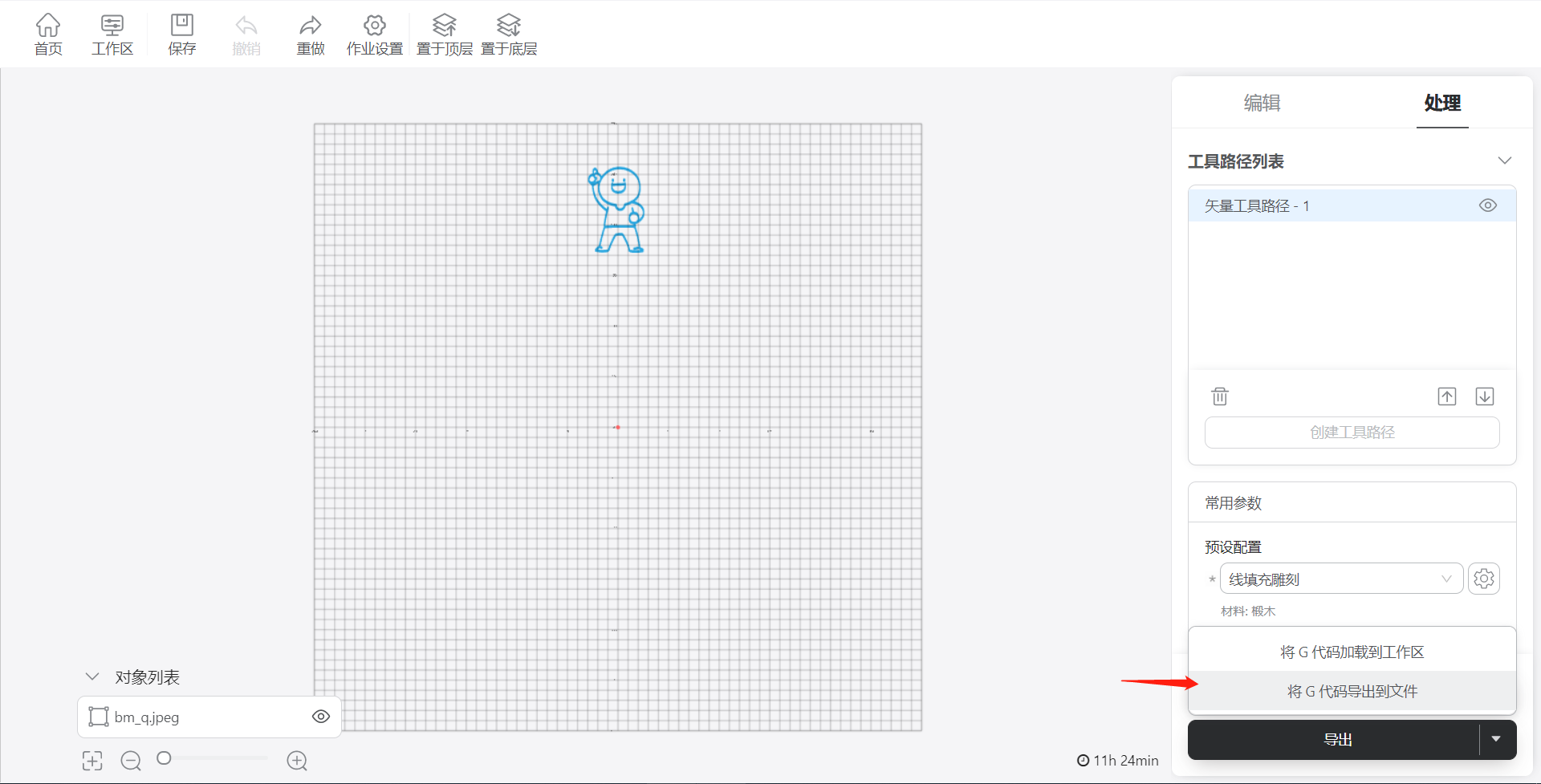
保存nc文件
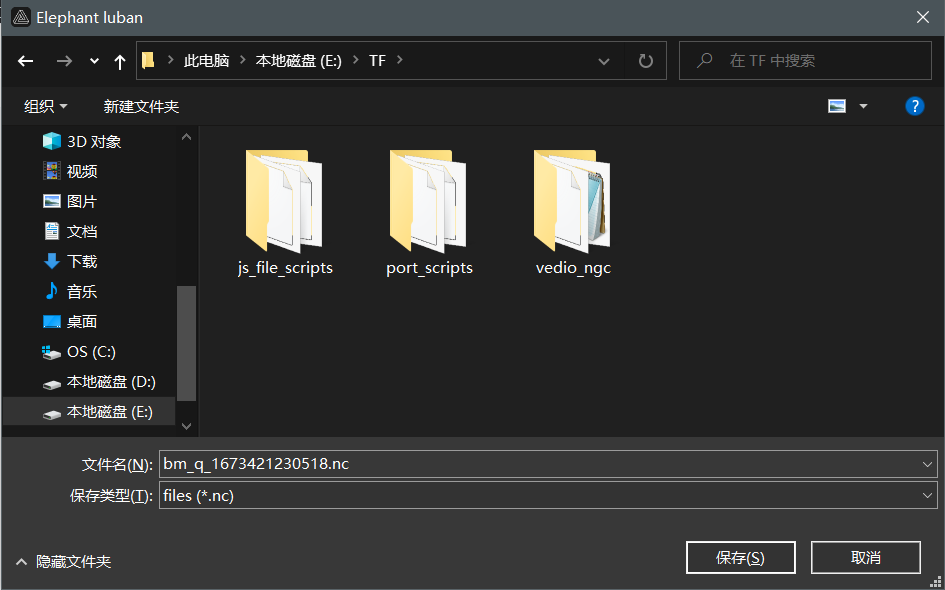
双击打开myBlockly

切换机器类型,选择串口、波特率
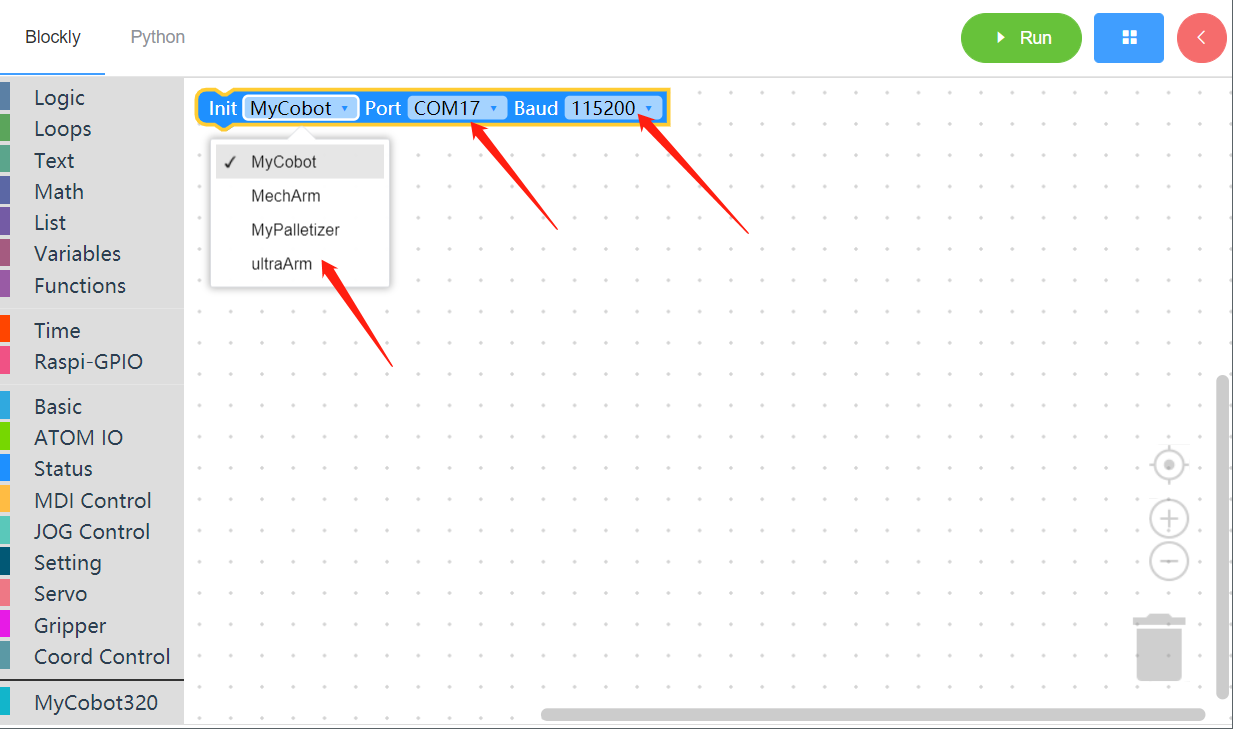
切换机器类型后,会有提示弹窗,直接关闭即可
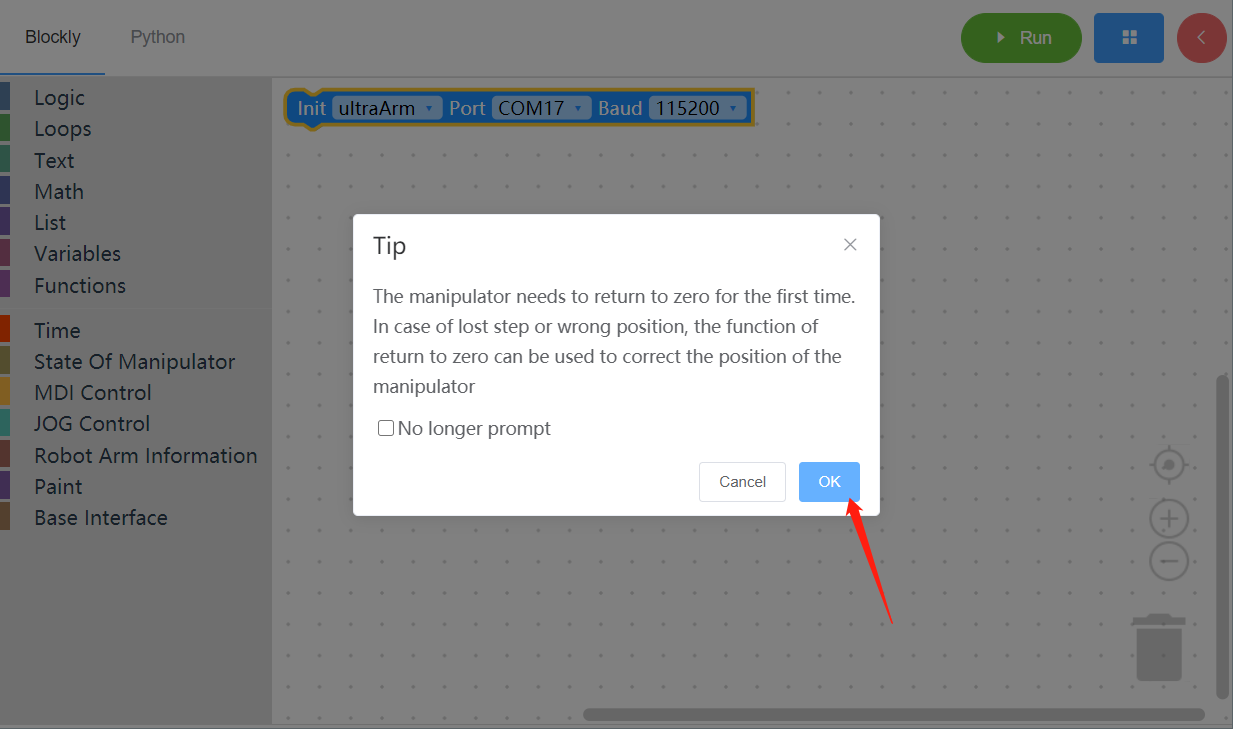
拖拽积木块进行编程,如下图所示
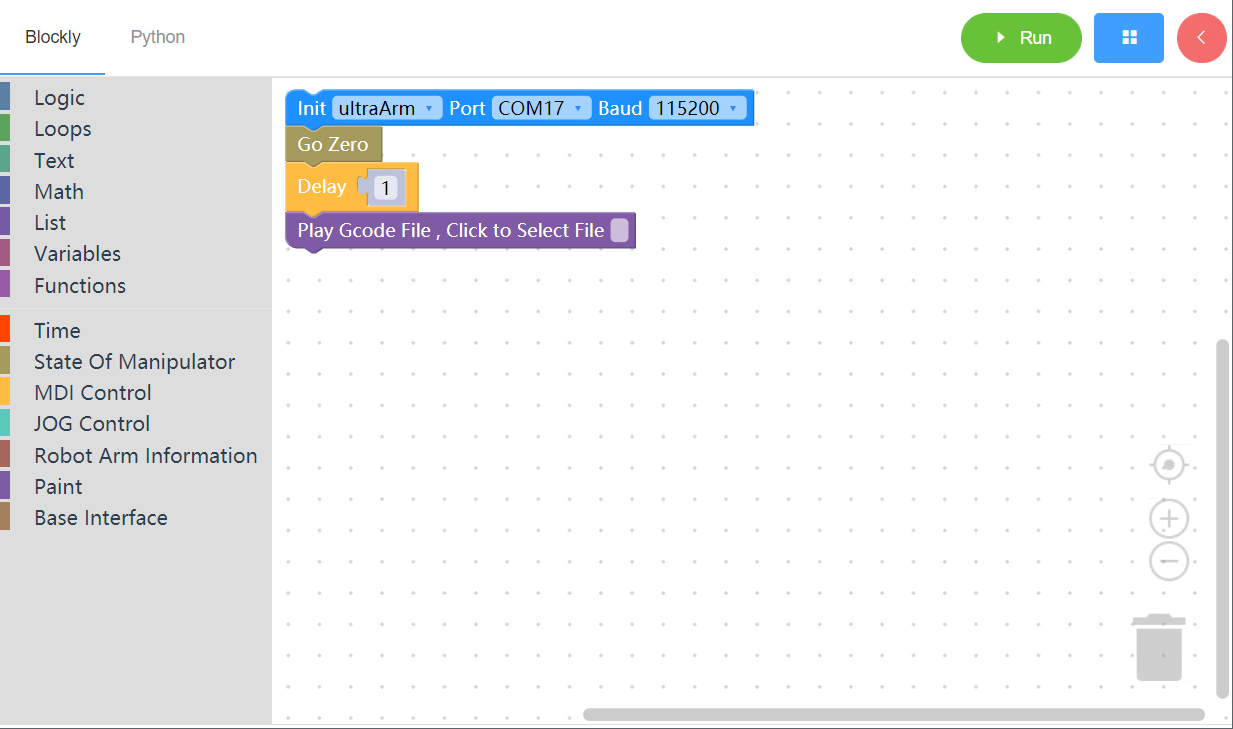
点击积木块,选择轨迹文件,编程完成

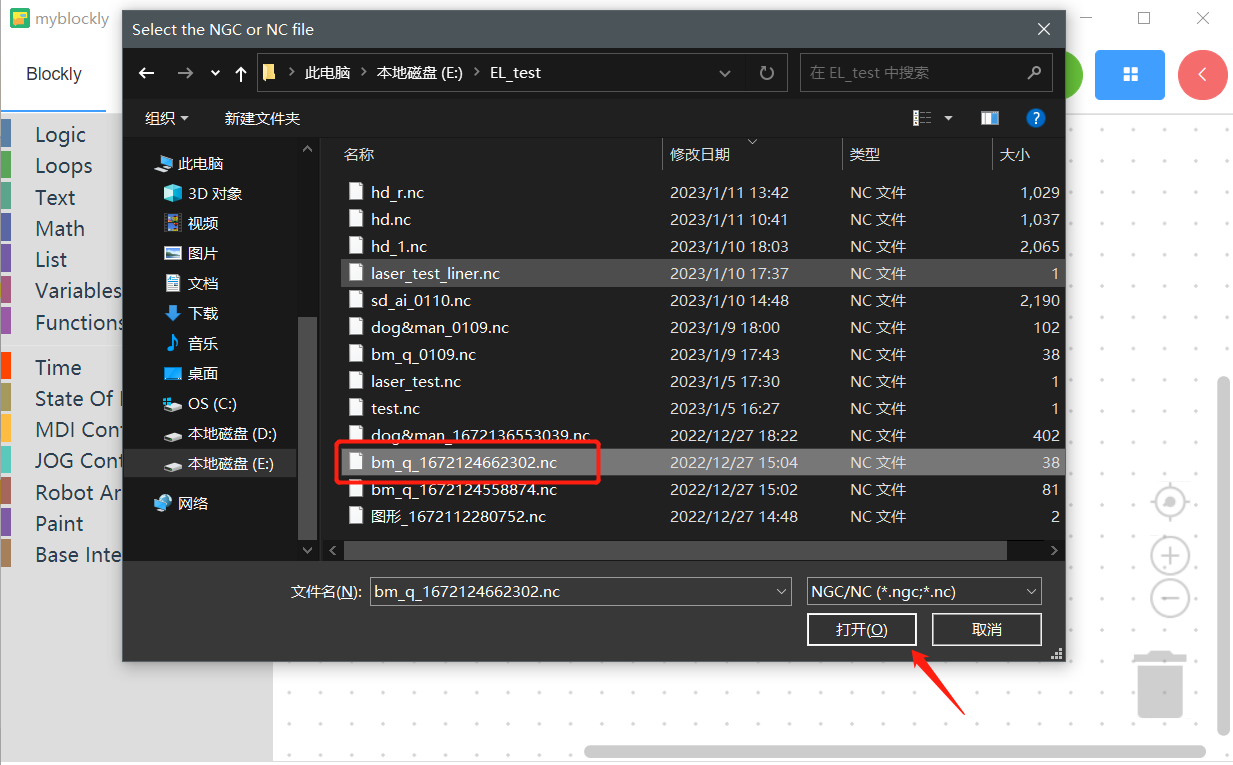
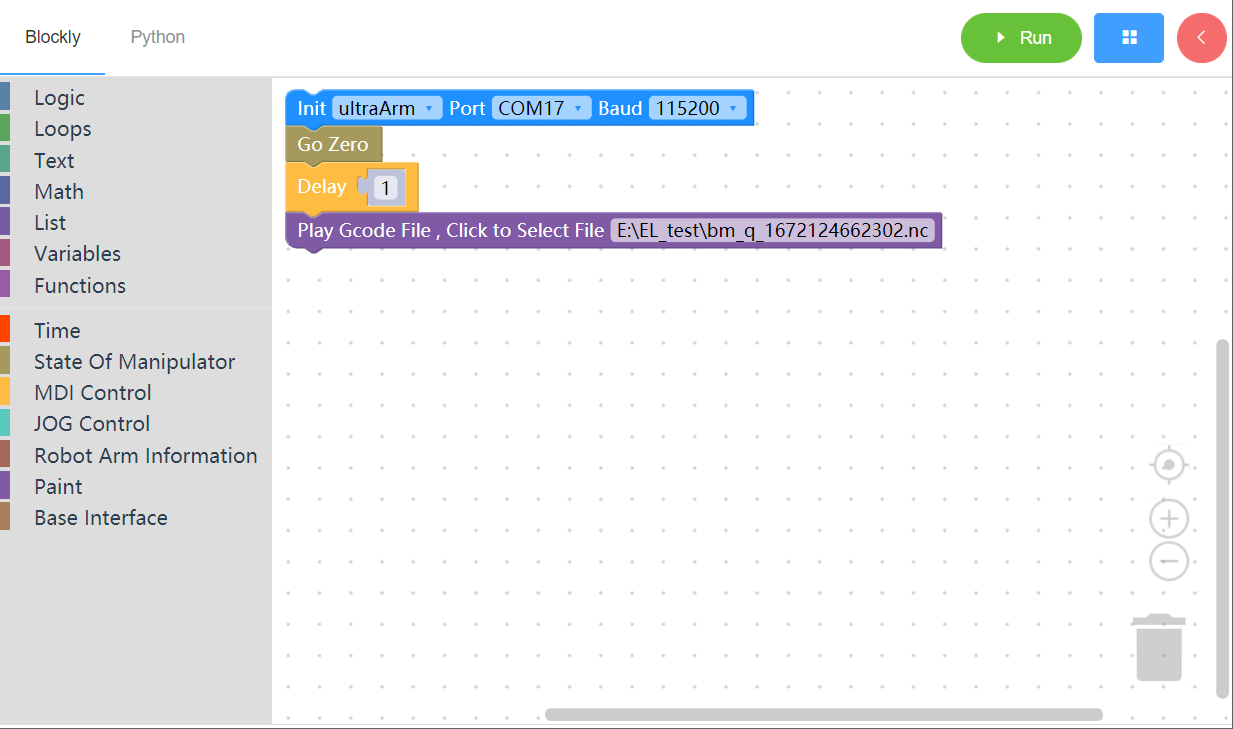
点击“Run”,即可播放轨迹